Toshiba Satellite Pro A300: инструкция
Инструкция к Ноутбуку Toshiba Satellite Pro A300

Руководство
пользователя
A300/A300D
computers.toshiba-europe.com
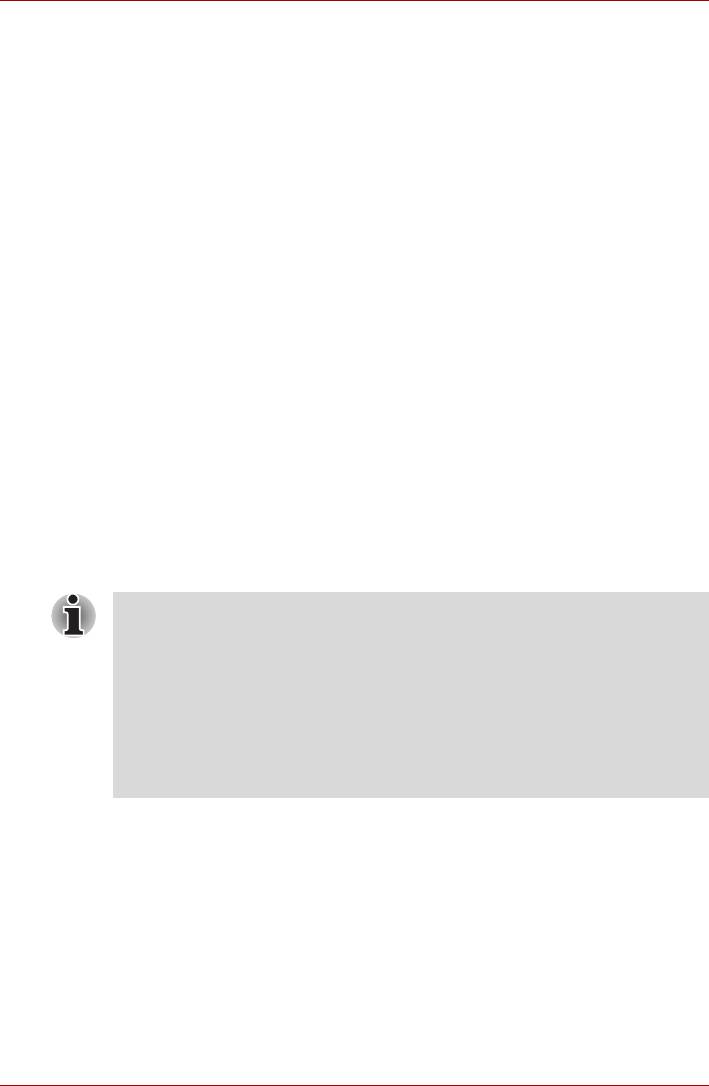
A300/A300D
Copyright
© TOSHIBA Corporation, 2008. Все права защищены. В соответствии с
законодательством об охране авторских прав настоящее руководство не
подлежит воспроизведению в каком-либо виде без предварительного
письменного разрешения корпорации TOSHIBA. В отношении
использования изложенной здесь информации не признается какая-либо
ответственность в рамках патентного законодательства.
Руководство пользователя портативного персонального
компьютера TOSHIBA серии A300/A300D
Издание первое, февраль 2008 г.
Охраняемые авторским правом произведения, включая музыкальные,
видеоматериалы, компьютерные программы и т. п., находятся под
защитой законодательства об охране авторских прав.
Воспроизведение охраняемых авторским правом материалов
допускается исключительно для личного пользования. Копирование
(включая изменение формата данных) и изменение материалов, их
передача и сетевая рассылка без разрешения владельца авторских
прав являются нарушением
законодательства об охране авторских
прав и личных прав и подлежат преследованию в порядке
гражданского или уголовного судопроизводства. При копировании
материалов, охраняемых авторским правом, и других действиях с
ними соблюдайте законы об авторских правах.
Обратите внимание на то, что использование функций переключения
режима экрана (например, широкоэкранного режима или режима
широкоэкраннеого масштабирования) для
демонстрации изображений
или видеозаписей с увеличением в общественных местах может
привести к нарушению законодательства об охране авторских прав.
В данное изделия встроена технология защиты авторских прав,
защищенная патентами США и иными юридическими нормами в
отношении прав на интеллектуальную собственность. Всякое
использование вышеупомянутой технологии защиты авторских
прав допускается лишь с согласия компании Macrovision и
исключительно для применения в бытовых условиях, либо с другими
ограничениями, если на иное не получено согласие компании
Macrovision. Запрещается восстановление структурной схемы и
алгоритма работы данного программного обеспечения по его
исходным текстам, а равно и его обратное ассемблирование.
Отказ от ответственности
Данное руководство прошло проверку на достоверность и точность.
Содержащиеся в нем указания и описания признаны верными для
портативных персональных компьютеров A300/A300D на момент
подготовки данного руководства к выходу в свет. При этом в
последующие модели компьютеров и руководства к ним возможно
внесение изменений без предварительного уведомления. Корпорация
TOSHIBA не несет никакой ответственности
за прямой или косвенный
ущерб, возникший в результате погрешностей, упущений или
несоответствий между компьютером и руководством к нему.
Руководство пользователя ii
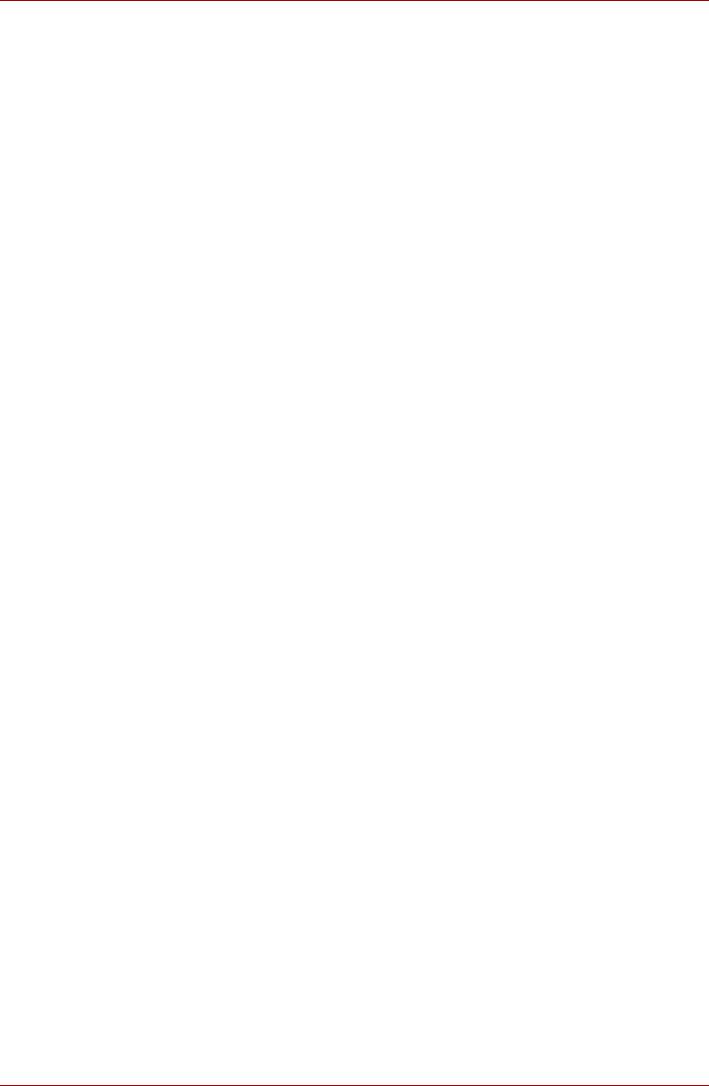
A300/A300D
Товарные знаки
Microsoft, Windows и Windows Vista являются товарными знаками или
зарегистрированными товарными знаками корпорации Microsoft.
DirectX, AcriveDesktop, DirectShow и Windows Media являются
зарегистрированными товарными знаками корпорации Microsoft.
Intel, Intel Core, Celeron, Centrino и Pentium являются товарными знаками
или зарегистрированными товарными знаками корпорации Intel.
Обозначение AMD, логотип AMD со стрелкой, обозначения AMD
Athlon, AMD Turion, Radeon, в том числе в различных их сочетаниях, а
также обозначение ATI Mobility Radeon, являются товарными знаками
компании Advanced Micro Devices, Inc.
Adobe и Photoshop являются товарными знаками или
зарегистрированными товарными знаками компании Adobe Systems
Incorporated.
Зарегистрированный товарный знак Bluetooth, принадлежащий его
владельцу, используется корпорацией TOSHIBA по лицензии.
ConfigFree является товарным знаком корпорации TOSHIBA.
Логотип HD DVD является товарным знаком корпорации DVD
Format/Logo Licensing Corporation.
DVD MovieFactory является товарным знаком компании Ulead Systems,
Inc.
BizCard является товарным знаком корпорации NewSoft Technology.
Dolby является зарегистрированным товарным знаком компании Dolby
Laboratories.
ExpressCard является товарным знаком компании PCMCIA.
HDMI, логотип HDMI и High-Definition Multimedia Interface являются
зарегистрированными товарными
знаками компании HDMI Licensing
LLC.
Labelflash является товарным знаком корпорации YAMAHA CORPORATION.
Memory Stick, Memory Stick PRO и i.LINK являются
зарегистрированными товарными знаками, а i.LINK является
товарным знаком корпорации Sony.
MultiMediaCard и MMC являются товарными знаками ассоциации
MultiMediaCard Association.
Обозначение Photo CD является товарным знаком компании Eastman Kodak.
Secure Digital и SD являются товарными знаками ассоциации SD Card
Association.
xD-Picture Card является товарным знаком компании Fuji Photo Film,
Co., Ltd.
Wi-Fi является зарегистрированным товарным знаком объединения
Wi-Fi Alliance.
В данном руководстве могут встречаться и не перечисленные выше
товарные знаки, в том числе зарегистрированные.
Руководство пользователя iii
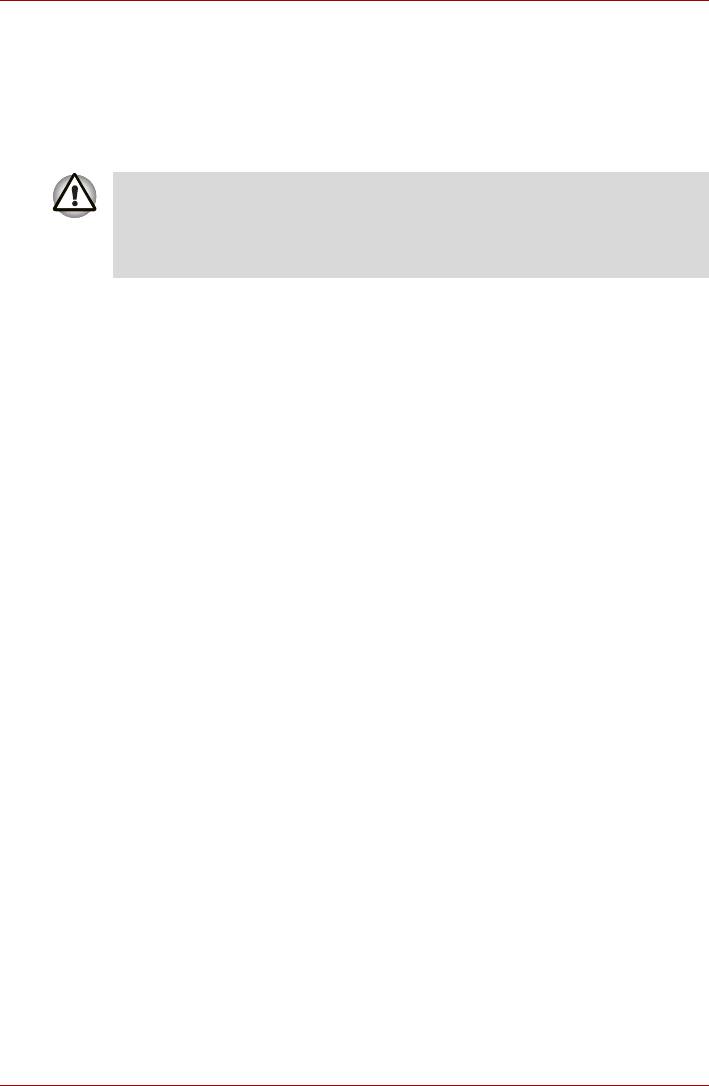
A300/A300D
Рекомендации по технике безопасности
Безопасность вас самих и вашего компьютера зависит от соблюдения
изложенных далее мер предосторожности.
Пользуясь компьютером
Избегайте прямого контакта с нижней панелью длительно
работающего портативного компьютера. Продолжительная
работа может привести к серьезному нагреву нижней панели
компьютера, и тогда ее длительное соприкосновение с кожей
вызовет ощущения дискомфорта или даже ожог.
■ Не пытайтесь самостоятельно заняться обслуживанием
компьютера. Скрупулезно соблюдайте указания по установке.
■ Не носите батарейный источник питания в кармане, дамской
сумочке или иных местах, где могут оказаться металлические
предметы (например, ключи от машины), способные замкнуть
контакты батареи. Короткое замыкание может вызвать резкий
перегрев, чреватый ожогами.
■ Следите за отсутствием каких-либо
предметов поверх шнура
питания адаптера переменного тока, а также за тем, чтобы о
шнур нельзя было споткнуться или наступить на него.
■ При работе компьютера от сети или зарядке батарейного
источника питания поместите адаптер переменного тока в
проветриваемом месте, например, на крышке рабочего стола
или на полу. Не закрывайте адаптер бумагами или другими
предметами, способными перекрыть вентиляцию; не
пользуйтесь адаптером, находящимся в переносной сумке.
■ Пользуйтесь только теми адаптерами переменного тока и
батарейными источниками питания, которые утверждены для
данного компьютера. Применение батареи или адаптера другой
модели чревато возгоранием или взрывом.
■ Прежде чем подключить компьютер к сетевому источнику
питания, убедитесь, что номинальное напряжение адаптера
переменного тока соответствует параметрам данного
источника. В большинстве стран Северной и Южной Америки и
некоторых странах Дальнего Востока (например, на Тайване)
параметры электрической сети-15 В/60 Гц. На востоке Японии
характеристики равны 100 В/50 Гц, на западе Японии-100 В/60
Гц. В большинстве стран Европы, Ближнего и Дальнего Востока
они составляют 230 В/50
Гц.
■ Если вы подключаете адаптер переменного тока через
удлинитель, имейте в виду, что совокупная линейная нагрузка
всех подключенных к нему приборов не должна превышать
максимально допустимую нагрузку на удлинитель.
■ Чтобы полностью отключить питание компьютера, выключите
его, снимите аккумуляторную батарею и отсоедините адаптер
переменного тока от электрической розетки.
Руководство пользователя iv
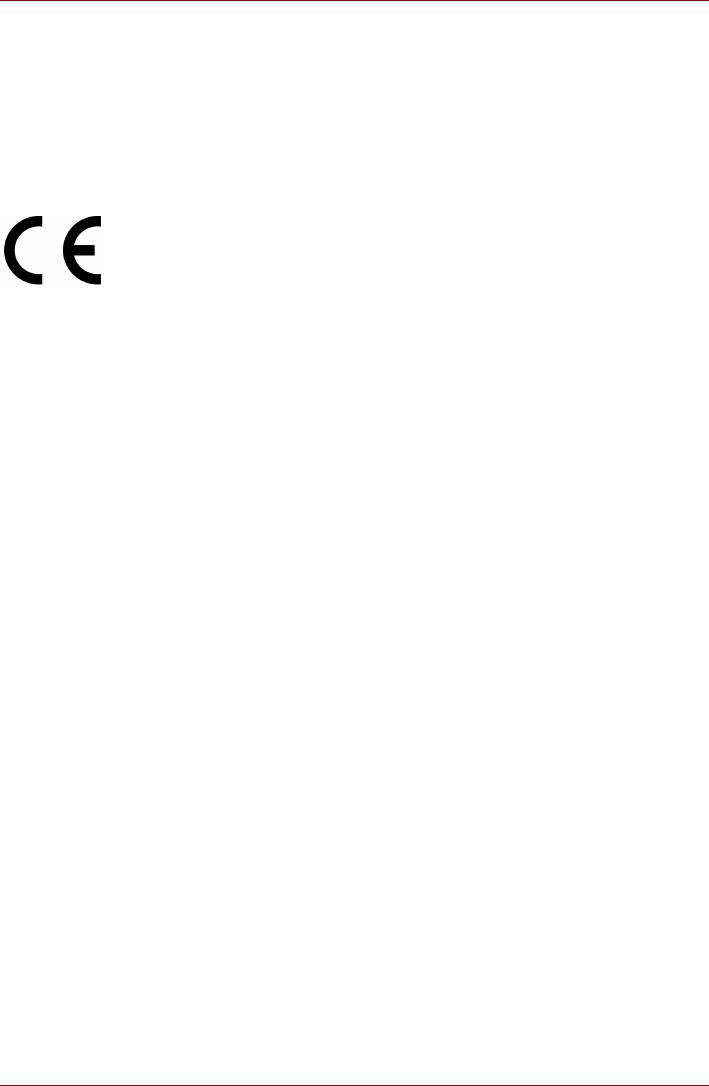
A300/A300D
■ Во избежание поражения током не подключайте и не отключайте
какие-либо кабели, не выполняйте каких-либо действий по
обслуживанию или изменению конфигурации аппарата во время грозы.
■ Собираясь работать на компьютере, установите его на
ровную, горизонтальную поверхность.
Заявление о соответствии требованиям стандартов ЕС
Согласно соответствующим европейским директивам данное изделие
снабжено маркировкой ЕС. Ответственность за эту маркировку несет
компания TOSHIBA Europe GmbH, Hammfelddamm 8, 41460 Neuss,
Germany (Германия).
С полным текстом официальной Декларации соответствия
требованиям ЕС можно ознакомиться в Интернете на веб-сайте
корпорации TOSHIBA по адресу http://epps.toshiba-teg.com.
Соответствие требованиям ЕС
Данное изделие снабжено маркировкой CE согласно
соответствующим европейским директивам (Директиве 89/336/EEC об
электромагнитной совместимости для портативного компьютера и его
принадлежностей, включая адаптер переменного тока, Директиве
1999/5/EC о технических требованиях к оконечному радио-и
телекоммуникационному оборудованию для встроенных устройств
связи и Директиве 73/23/EEC об оборудовании низкого напряжения
для адаптера переменного тока).
Конструкция данного изделия и его фирменных дополнительных
компонентов разработана в строгом соответствии с требованиями
электромагнитной совместимости (Electromagnetic compatibility,
сокращенно EMC) и стандартами безопасности. С другой стороны,
компания TOSHIBA не может гарантировать соблюдение упомянутых
стандартов EMC в случае подключения или применения
дополнительных компонентов или кабелей сторонних изготовителей.
В этом случае ответственность за соответствие всей системы
(т. е. персонального компьютера, а
также дополнительных
приспособлений и кабелей) вышеупомянутым стандартам ложится на
лицо, подключающее или использующее такие дополнительные
приспособления или кабели. Для того чтобы избежать проблем с
электромагнитной совместимостью, необходимо соблюдать
следующие рекомендации.
■ Подключать или использовать только те дополнительные
компоненты, которые снабжены ЕС-маркировкой.
■ Применять только высококачественные экранированные кабели.
Руководство пользователя v
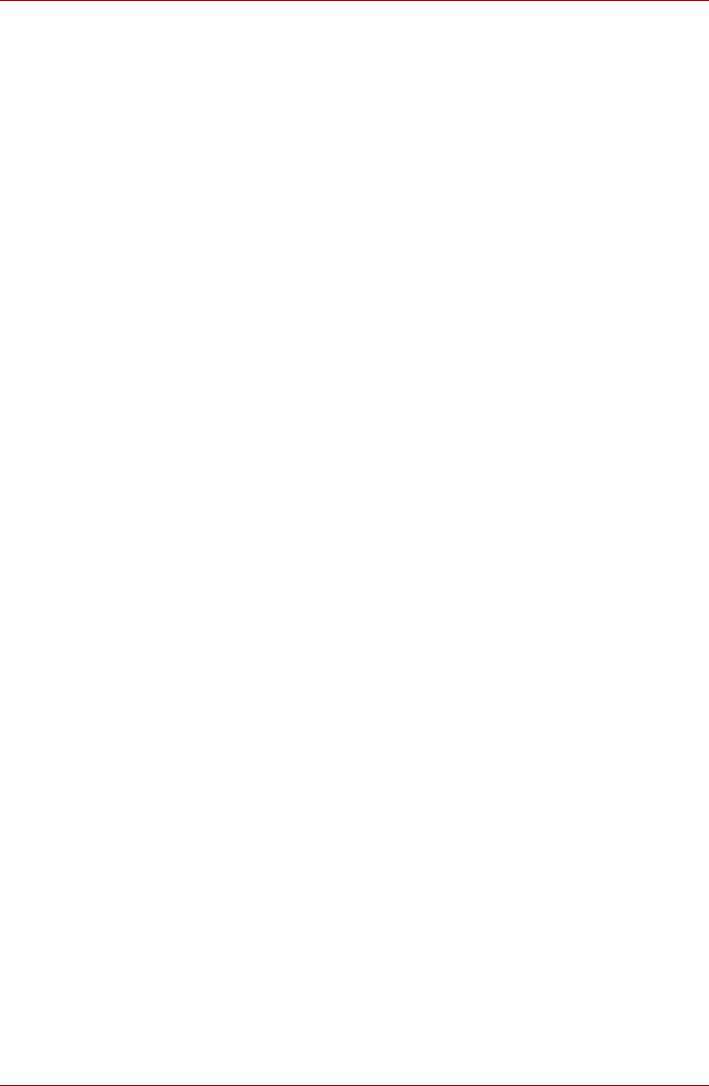
A300/A300D
Условия применения
Данное изделие разработано в соответствии с требованиями
электромагнитной совместимости (EMC) для применения в так
называемых «бытовых условиях, коммерческих предприятиях и в
легкой промышленности».
Компания TOSHIBA санкционирует применение данного изделия
исключительно в вышеупомянутых «жилых помещениях, в
помещениях, используемых в коммерческих целях, и на предприятиях
легкой промышленности».
В частности, мы не даем согласие на применение
изделия в таких
условиях, как, например:
■ промышленность (где используется трехфазное напряжение
сети 380 В);
■ медицинские учреждения;
■ предприятия автомобильной отрасли;
■ предприятия авиационной промышленности и авиация.
Компания TOSHIBA не несет какой-либо ответственности за последствия
применения данного изделия в отличных от упомянутых здесь условиях.
Применение данного изделия в отличных от упомянутых здесь
условиях может повлечь за собой:
■ Возникновение помех функционированию других размещенных
поблизости устройств или механизмов.
■ Сбои в работе данного изделия или потерю данных в
результате функционирования других размещенных поблизости
устройств или механизмов.
Исходя из вышеизложенного, компания TOSHIBA настоятельно
рекомендует надлежащим образом проверить данное изделие на
электромагнитную совместимость, прежде чем его использовать в
неутвержденных условиях применения. В отношении его эксплуатации
в автомобилях или летательных аппаратах, необходимо получить
предварительное разрешение либо изготовителя данной марки
автомобиля, либо авиаперевозчика.
По соображениям безопасности категорически запрещается
использование данного изделия во взрывоопасных условиях.
Руководство пользователя vi
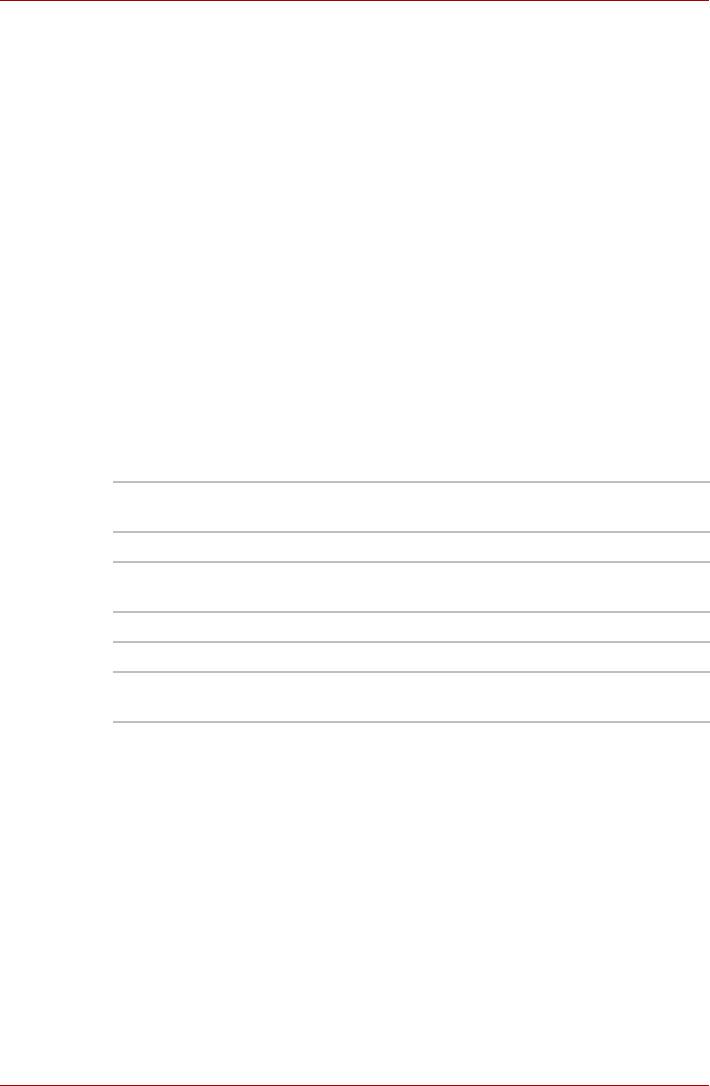
A300/A300D
Замечания по модемной связи
Заявление о соответствии
Данное оборудование утверждено (по решению Совета Европы
98/482/EC-TBR 21) для однотерминального подключения к
телефонным коммутируемым сетям общего пользования на
территории всех стран Западной Европы.
Однако из-за различий между отдельными телефонными сетями
общего пользования, существующими в разных странах и регионах,
упомянутая сертификация не гарантирует успешной работы
оборудования в любой точке подключения к
таким сетям.
При возникновении затруднений в первую очередь обратитесь к
поставщику оборудования.
Заявление о совместимости с сетями
Данное изделие совместимо с перечисленными далее сетями и
предназначено для работы с ними. Оборудование прошло
тестирование и было признано соответствующим дополнительным
требованиям, изложенным в документе EG 201 121.
Германия ATAAB AN005, AN006, AN007, AN009, AN010 и
DE03, 04, 05, 08, 09,12,14,17
Греция ATAAB AN005, AN006, а также GR01, 02, 03, 04
Португалия ATAAB AN001, 005, 006, 007, 011, а также P03,
04, 08, 10
Испания ATAAB AN005, 007, 012 и ES01
Швейцария ATAAB AN002
Все прочие страны
ATAAB AN003, 004
и регионы
Каждая сеть предъявляет особые требования к настройкам
переключателей и установке программного обеспечения.
Дополнительную информацию см в. соответствующих разделах
руководства пользователя.
Функция сигнала отбоя (с повторным вызовом
через определенный
промежуток времени) предполагает отдельную сертификацию в
каждой стране. Поскольку данная функция не прошла тестирование
на соответствие требованиям, различным в разных странах, никаких
гарантий ее успешного действия в сетях той или иной страны
предоставлено быть не может.
Руководство пользователя vii
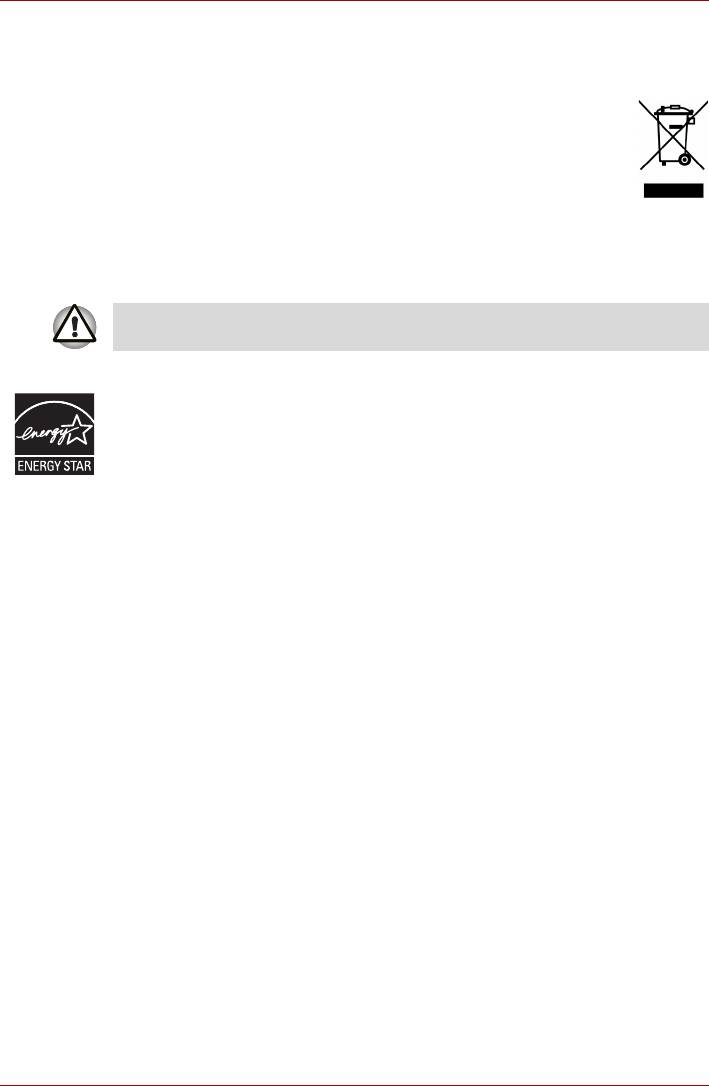
A300/A300D
Изложенная далее информация предназначена только
для стран-членов ЕС:
Приведенный здесь символ указывает на то, что с данным
изделием нельзя обращаться как с бытовым мусором.
Просим обеспечить утилизацию данного изделия
надлежащим образом, поскольку обращение с ним как с
обычным бытовым мусором чревато загрязнением
окружающей среды и нанесением ущерба здоровью людей.
За подробной информацией о порядке вторичной переработки
данного изделия обращайтесь
к местным властям, в муниципальную
службу, ответственной за вывоз мусора, либо по месту приобретения
данного изделия.
Присутствие или отсутствие приведенного здесь символа
зависит от страны и региона приобретения изделия.
®
Программа ENERGY STAR
Некоторые модели компьютеров соответствуют стандарту ENERGY
®
®
STAR
. Такие модели отмечены логотипом ENERGY STAR
и к ним
относится приведенная ниже информация.
®
Компания TOSHIBA является участником программы ENERGY STAR
Агентства по защите окружающей среды (EPA). Этот компьютер
разработан в соответствии с последними требованиями этой
программы относительно энергосбережения. Компьютер поставляется
с параметрами электропитания, настроенными для обеспечения
максимальной стабильности и оптимальной производительности при
работе как от адаптера переменного тока, так и от аккумуляторной
батареи.
В целях экономии электроэнергии компьютер будет переходить в
энергосберегающий режим сна, в котором система и дисплей
отключены, после 15 минут бездействия при работе от адаптера
переменного тока. Компания TOSHIBA рекомендует не отключать эту
и другие энергосберегающие функции, чтобы компьютер использовал
электроэнергию максимально эффективно. Вывести компьютер из
режима сна можно, нажав кнопку питания.
®
Продукты с логотипом ENERGY STAR
не выделяют парниковые газы,
так как соответствуют строгим требованиям относительно
энергосбережения, установленным Агентством по защите
окружающей среды США (US EPA) и Комиссией Европейского союза.
Согласно данным Агентства EPA компьютер, соответствующий новым
®
стандартам ENERGY STAR
, потребляет на 20-50 % меньше
электроэнергии (в зависимости от способа его использования).
Дополнительную информацию о программе ENERGY STAR см. на веб-
сайте http://www.eu-energystar.org или http://www.energystar.gov.
Руководство пользователя viii
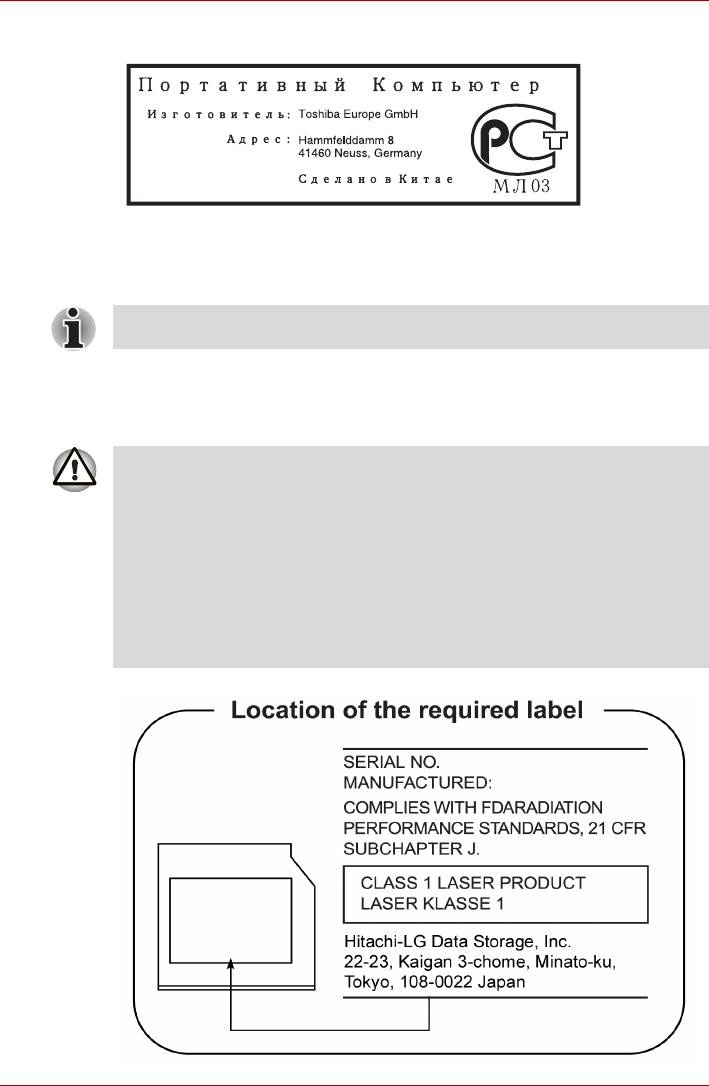
A300/A300D
ГОСТ
Меры предосторожности при обращении с приводом
оптических носителей
Не забудьте ознакомиться с мерами предосторожности для разных
стран, размещенными в конце данного раздела.
Hitachi-LG Data Storage
Дисковод DVD Super Multi GSA-T40F/GSA-T40N
■ В дисководе DVD Super Multi применяется лазерная система. Для
обеспечения надлежащей эксплуатации этого изделия просим
внимательно ознакомиться с данным руководством и в
дальнейшем хранить его как справочный материал. Если
изделие нуждается в обслуживании, обратитесь в
сертифицированный сервисный центр.
■ Применение средств управления, регулировка или выполнение
операций иным образом, нежели это указано в руководстве,
может
привести к опасному воздействию излучения.
■ Во избежание непосредственного контакта с лучом лазера не
предпринимайте попыток вскрыть корпус устройства.
Руководство пользователя ix
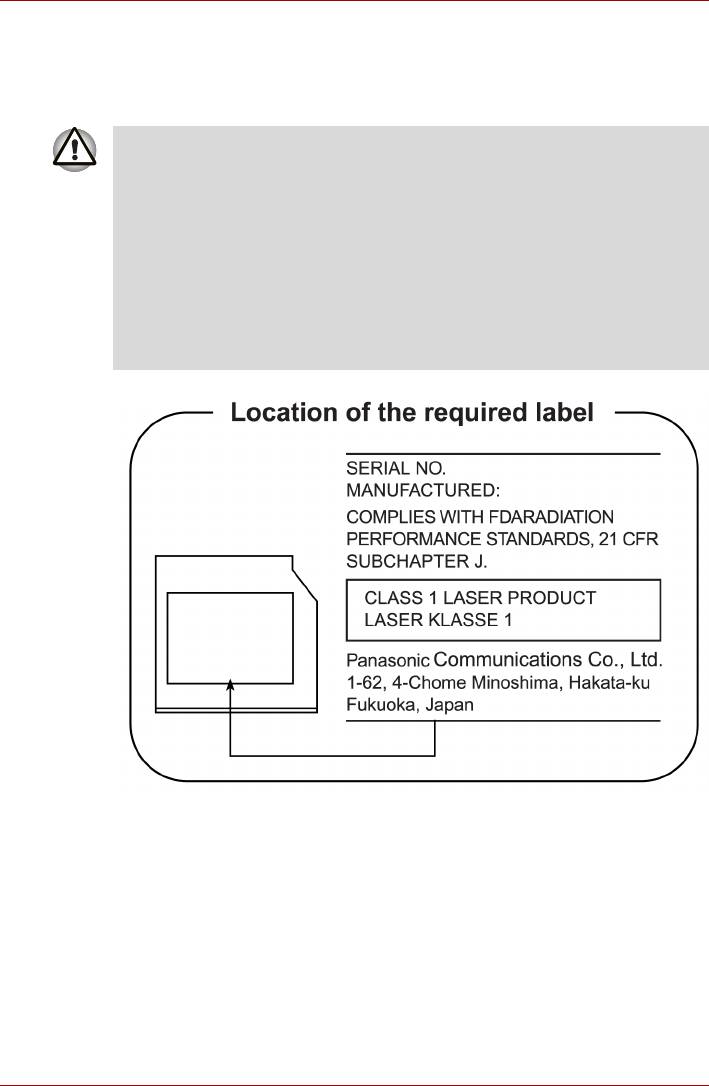
A300/A300D
Привод Panasonic
Дисковод DVD Super Multi UJ-870B
■ В дисководе DVD Super Multi применяется лазерная система. Для
обеспечения надлежащей эксплуатации этого изделия просим
внимательно ознакомиться с данным руководством и в
дальнейшем хранить его как справочный материал. Если
изделие нуждается в обслуживании, обратитесь в
сертифицированный сервисный центр.
■ Применение средств управления, регулировка или выполнение
операций иным образом, нежели это указано в руководстве,
может привести к опасному воздействию излучения.
■ Во избежание непосредственного контакта с лучом лазера не
предпринимайте попыток вскрыть корпус устройства.
Руководство пользователя x
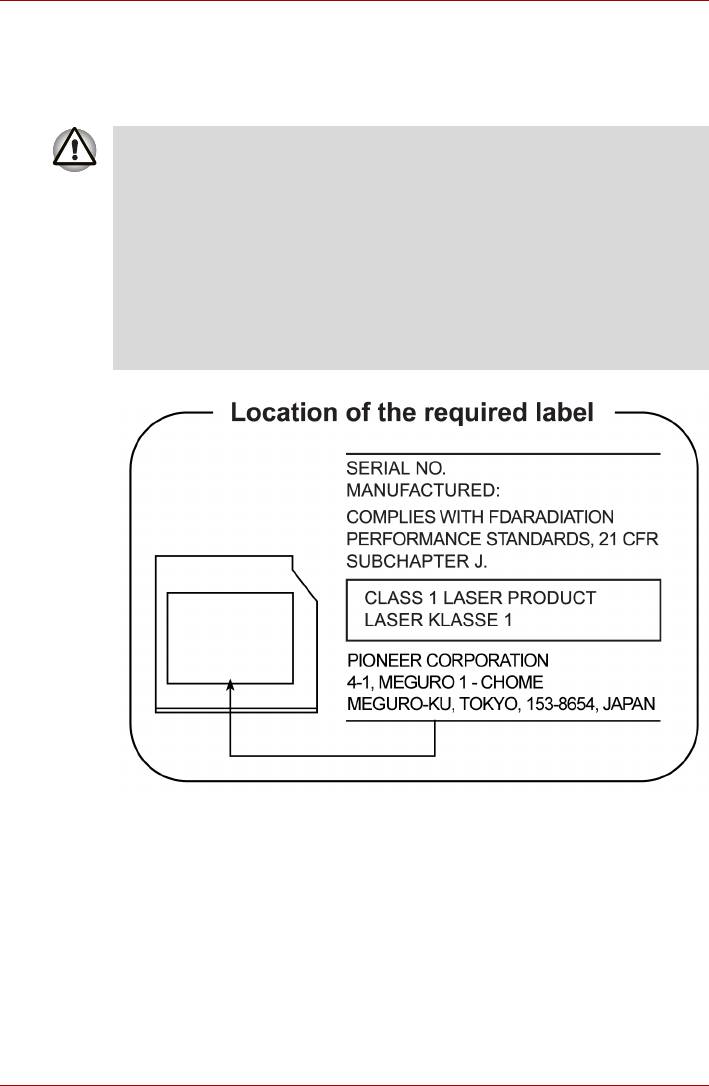
A300/A300D
Pioneer
Дисковод DVD Super Multi DVR-KD08
■ В дисководе DVD Super Multi применяется лазерная система. Для
обеспечения надлежащей эксплуатации этого изделия просим
внимательно ознакомиться с данным руководством и в
дальнейшем хранить его как справочный материал. Если
изделие нуждается в обслуживании, обратитесь в
сертифицированный сервисный центр.
■ Применение средств управления, регулировка или выполнение
операций иным образом, нежели это указано в руководстве,
может привести к опасному воздействию излучения.
■ Во избежание непосредственного контакта с лучом лазера не
предпринимайте попыток вскрыть корпус устройства.
Руководство пользователя xi
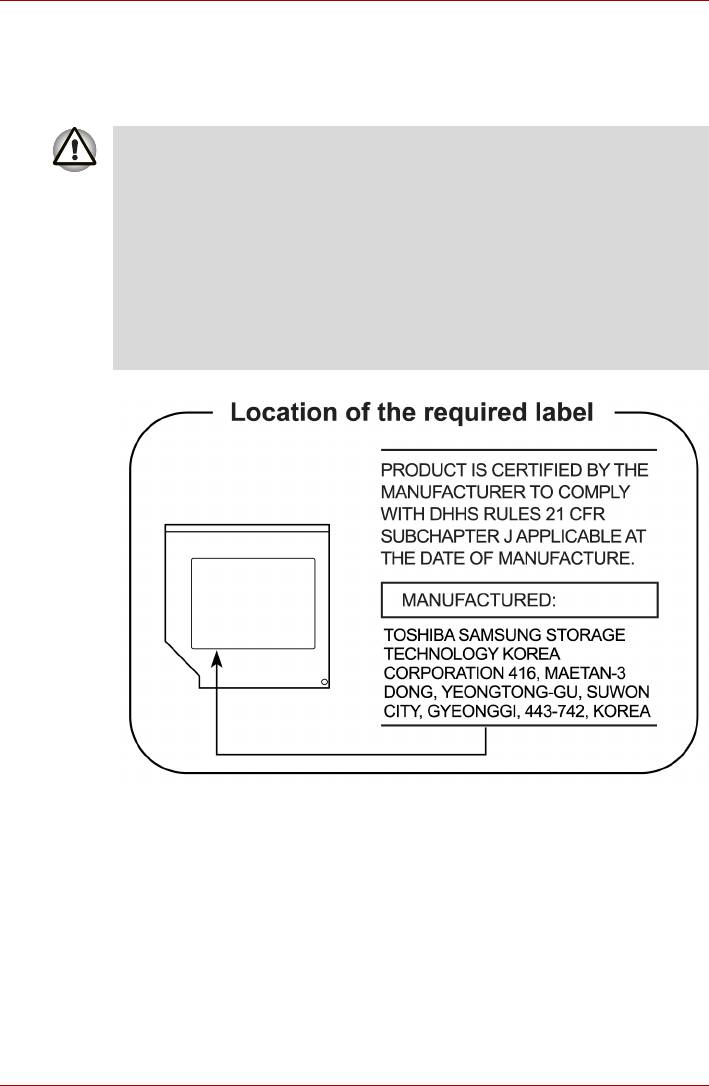
A300/A300D
TOSHIBA SAMSUNG STORAGE TECHNOLOGY
Дисковод CD-RW/DVD-ROM TS-L462D
■ В дисководе CD-RW / DVD-ROM применяется лазерная система.
Для обеспечения надлежащей эксплуатации этого изделия
просим внимательно ознакомиться с данным руководством и в
дальнейшем хранить его как справочный материал. Если
изделие нуждается в обслуживании, обратитесь в
сертифицированный сервисный центр.
■ Применение средств управления, регулировка или выполнение
операций иным образом, нежели это указано в руководстве,
может привести к опасному воздействию излучения.
■ Во избежание непосредственного контакта с лучом лазера не
предпринимайте попыток вскрыть корпус устройства.
Руководство пользователя xii
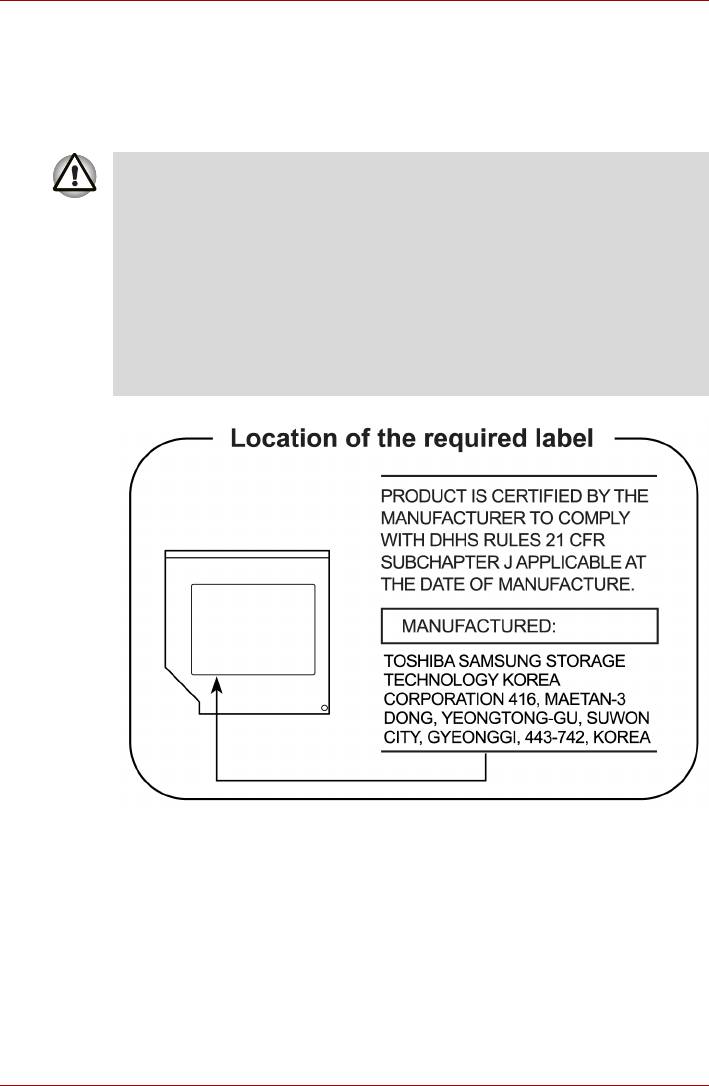
A300/A300D
TOSHIBA SAMSUNG STORAGE TECHNOLOGY
Компактный дисковод DVD с возможностью записи на скоростях
до 8-кратной TS-L632H
■ В этом пишущем DVD-дисководе используется лазерная
система. Для обеспечения его правильной эксплуатации
ознакомьтесь с данным руководством и в дальнейшем
используйте его в качестве справочного материала. При
необходимости обслуживания устройства обратитесь в
сертифицированный сервисный центр.
■ Использование средств управления, регулировка или выполнение
операций иным образом, нежели это указано в руководстве, может
привести к возникновению опасного излучения.
■ Во избежание непосредственного контакта с лазерным лучом
не пытайтесь вскрыть корпус устройства.
Руководство пользователя xiii
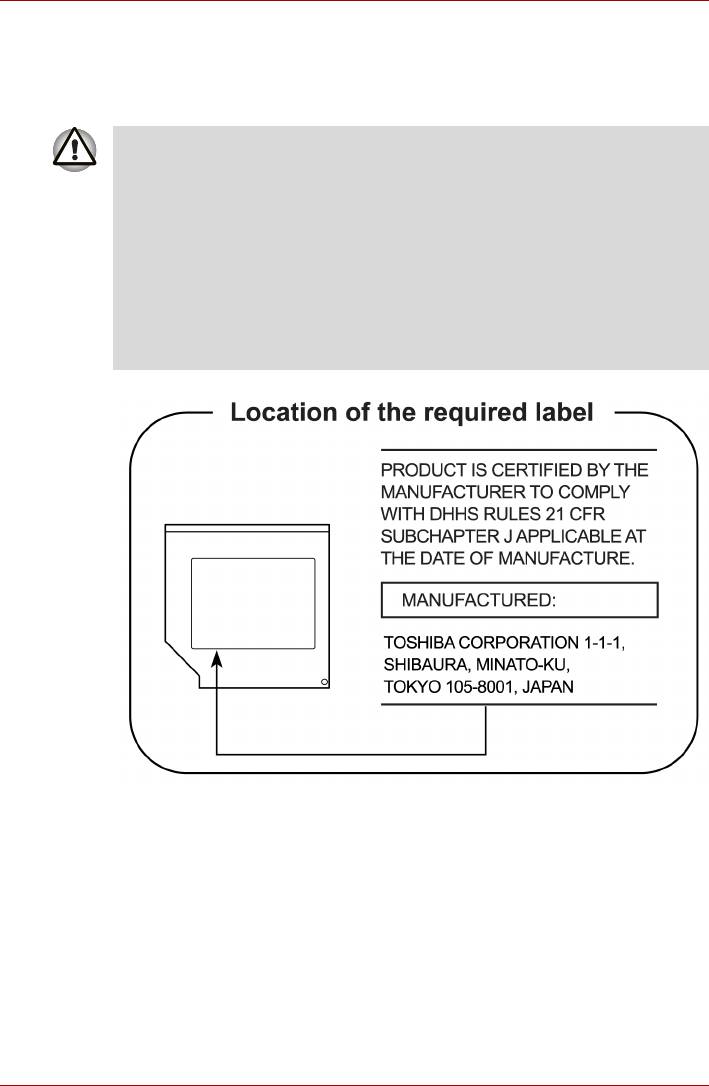
A300/A300D
TOSHIBA
Дисковод HD DVD-ROM SD-L802B
■ В этом дисководе HD DVD-ROM используется лазерная
система. Для обеспечения его правильной эксплуатации
ознакомьтесь с данным руководством и в дальнейшем
используйте его в качестве справочного материала. При
необходимости обслуживания устройства обратитесь в
сертифицированный сервисный центр.
■ Использование средств управления, регулировка или выполнение
операций иным образом, нежели это указано в руководстве,
может привести к возникновению опасного излучения.
■ Во избежание непосредственного контакта с лазерным лучом
не пытайтесь вскрыть корпус устройства.
Руководство пользователя xiv
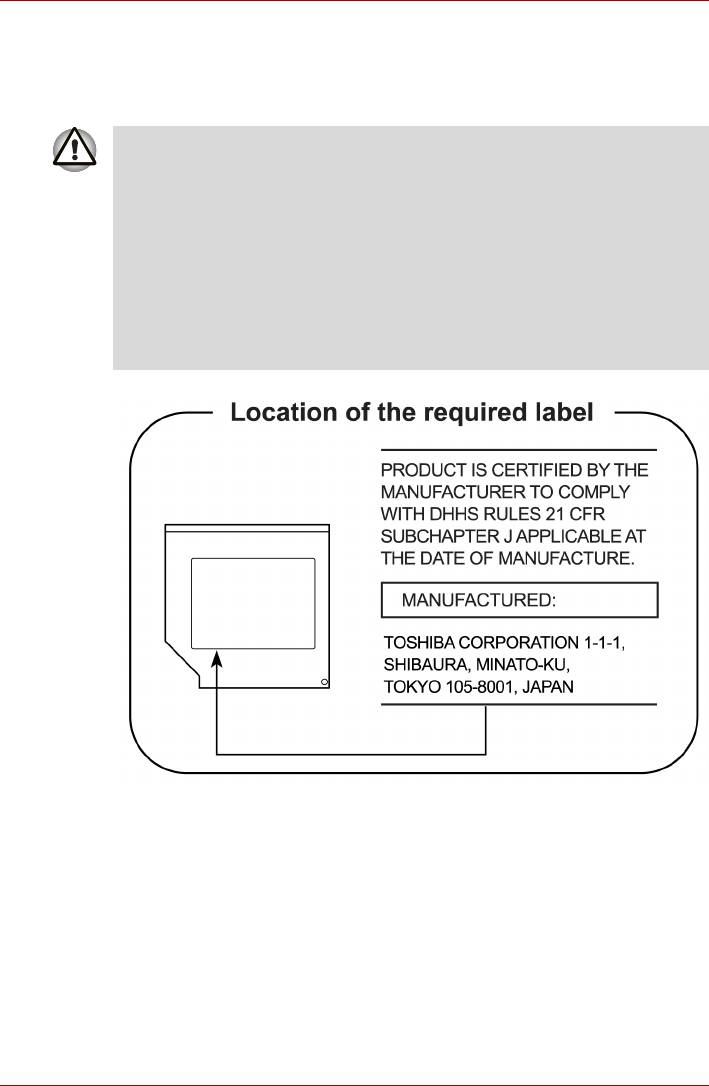
A300/A300D
TOSHIBA
Дисковод HD DVD-RW Drive SD-L912A
■ В этом пишущем DVD-дисководе используется лазерная
система. Для обеспечения его правильной эксплуатации
ознакомьтесь с данным руководством и в дальнейшем
используйте его в качестве справочного материала. При
необходимости обслуживания устройства обратитесь в
сертифицированный сервисный центр.
■ Использование средств управления, регулировка или выполнение
операций иным образом, нежели это указано в руководстве, может
привести к возникновению опасного излучения.
■ Во избежание непосредственного контакта с лазерным лучом
не пытайтесь вскрыть корпус устройства.
Руководство пользователя xv
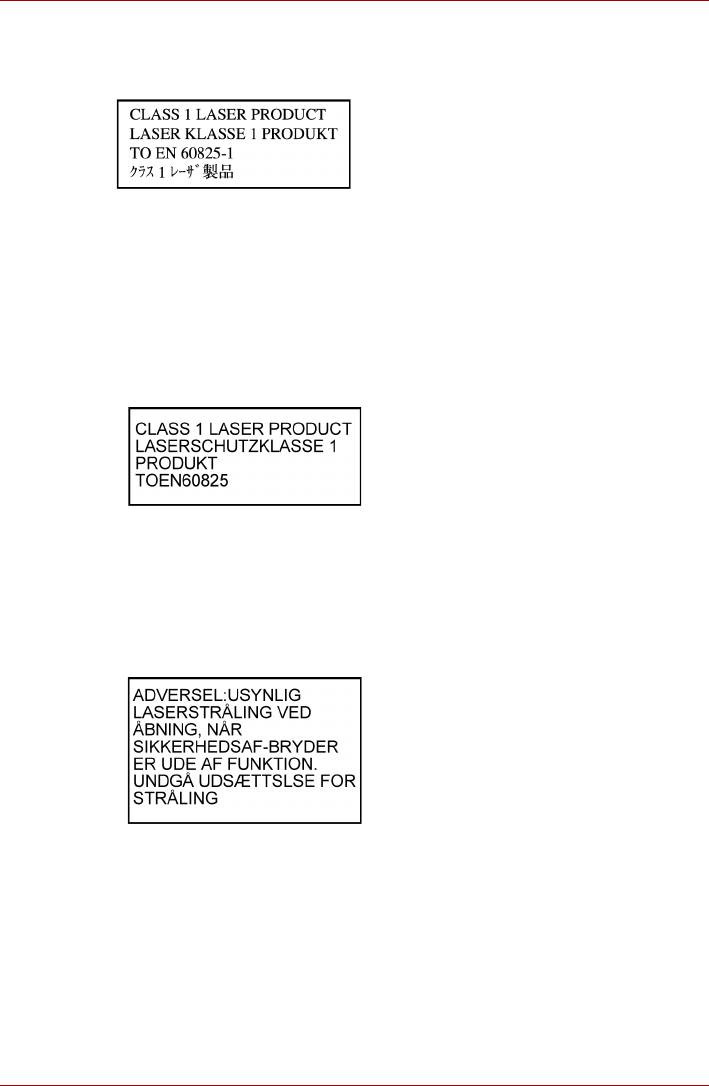
A300/A300D
Меры предосторожности по странам
ПРЕДУПРЕЖДЕНИЕ. Данное
устройство содержит блок лазера и
относится к группе устройств
«ЛАЗЕРНОЕ ИЗДЕЛИЕ КЛАССА 1». Для
обеспечения правильного
использования изделия внимательно
прочтите инструкции по мерам
безопасности и сохраните их для
дальнейшего использования. В случае
возникновения неисправностей
свяжитесь с ближайшим
сертифицированным сервисным
центром. Во избежание поражения
лазерным лучом не пытайтесь открыть
корпус
изделия.
VORSICHT: Dieses Gerät enthält ein
Laser-System und ist als
"LASERSCHUTZKLASSE 1 PRODUKT"
klassifiziert. Für den richtigen Gebrauch
dieses Modells lesen Sie bitte die
Bedienungsanleitung sorgfältig durch und
bewahren diese bitte als Referenz auf.
Falls Probleme mit diesem Modell
auftreten, benachrichtigen Sie bitte die
nächste "autorisierte Service-Vertretung".
Um einen direkten Kontakt mit dem
Laserstrahl zu vermeiden darf das Gerät
nicht geöffnet werden.
ADVARSEL: Denne mærking er anbragt
udvendigt på apparatet og indikerer, at
apparatet arbejder med laserstråler af
klasse 1, hviket betyder, at der anvendes
laserstrlier af svageste klasse, og at man
ikke på apparatets yderside kan bilve
udsat for utilladellg kraftig stråling.
APPARATET BOR KUN ÅBNES AF
FAGFOLK MED SÆRLIGT KENDSKAB
TIL APPARATER MED LASERSTRÅLER!
Indvendigt i apparatet er anbragt den her
gengivne advarselsmækning, som advarer
imod at foretage sådanne indgreb i
apparatet, at man kan komme til at udsatte
sig for laserstråling.
Руководство пользователя xvi
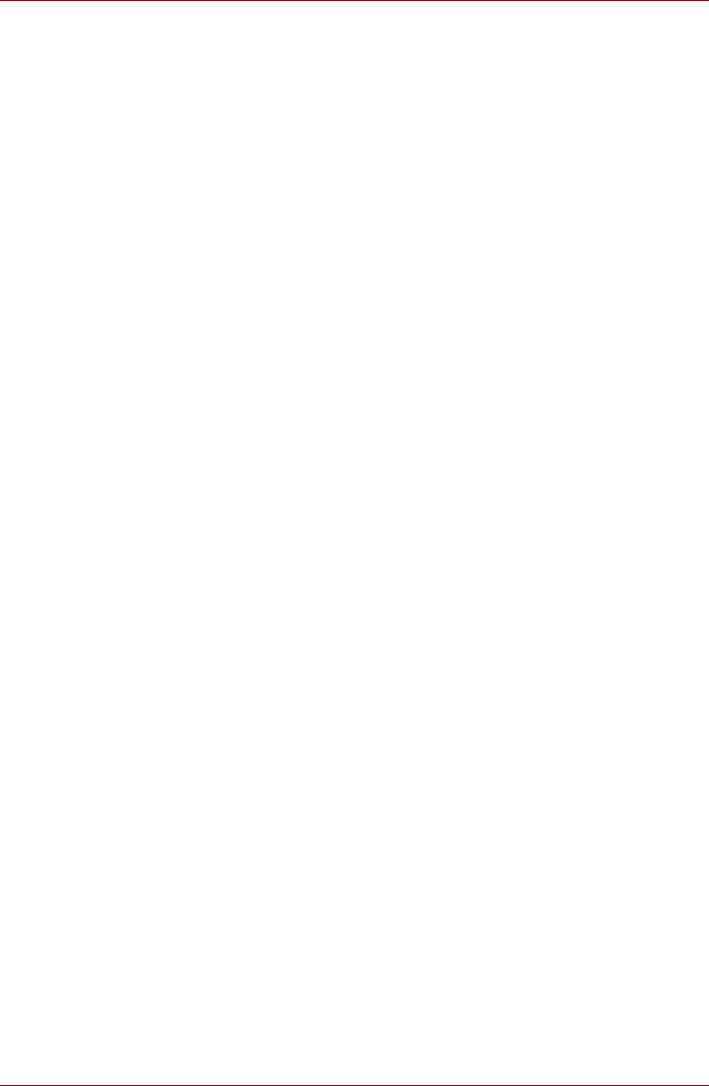
A300/A300D
OBS! Apparaten innehåller
laserkomponent som avger laserstråining
överstigande gränsen för laserklass 1.
VAROITUS. Suojakoteloa si saa avata.
Laite sisältää laserdiodin, joka lähetää
näkymätöntä silmilie vaarallista
lasersäteilyä.
ВНИМАНИЕ! ПРИМЕНЕНИЕ СРЕДСТВ
УПРАВЛЕНИЯ, РЕГУЛИРОВКА ИЛИ
ВЫПОЛНЕНИЕ ОПЕРАЦИЙ ИНЫМ
ОБРАЗОМ, НЕЖЕЛИ ЭТО УКАЗАНО В
РУКОВОДСТВЕ ПОЛЬЗОВАТЕЛЯ,
МОЖЕТ ПРИВЕСТИ К ОПАСНОМУ
ВОЗДЕЙСТВИЮ ИЗЛУЧЕНИЯ.
VORSICHT: DIE VERWENDUNG VON
ANDEREN STEURUNGEN ODER
EINSTELLUNGEN ODER DAS
DURCHFÜHREN VON ANDEREN
VORGÄNGEN ALS IN DER
BEDIENUNGSANLEITUNG
BESCHRIEBEN KÖNNEN
GEFÄHRLICHE
STRAHLENEXPOSITIONEN ZUR FOLGE
HABEN.
Важное замечание
Охраняемые авторским правом произведения, включая музыкальные,
видеоматериалы, компьютерные программы и базы данных, находятся под
защитой законодательства об охране авторских прав. Соответствующими
законами запрещено копирование любых произведений, охраняемых
авторским правом, внесение в них каких-либо изменений, отчуждение,
передача или иное распоряжение указанными произведениями без
согласия правообладателя. Помните о том, что несанкционированное
копирование
, внесение изменений, присвоение, передача и иное
распоряжение может повлечь за собой предъявление претензий на
возмещение ущерба и преследуется по закону.
■ Не пользуйтесь телефонным аппаратом (за исключением
беспроводного) во время грозы, когда есть пусть даже
небольшой риск поражения молнией.
■ Не пользуйтесь телефонным аппаратом вблизи места, где
произошла утечка газа, даже
для того, чтобы сообщить о такой
утечке.
■ Пользуйтесь только тем шнуром питания, который указан в
данном руководстве.
■ Заменяйте батарейный источник питания только на точно такую
же его модель, либо ее аналог, рекомендованный изготовителем.
■ Утилизация батарейных источников питания производится
согласно указаниям изготовителя.
Руководство пользователя xvii
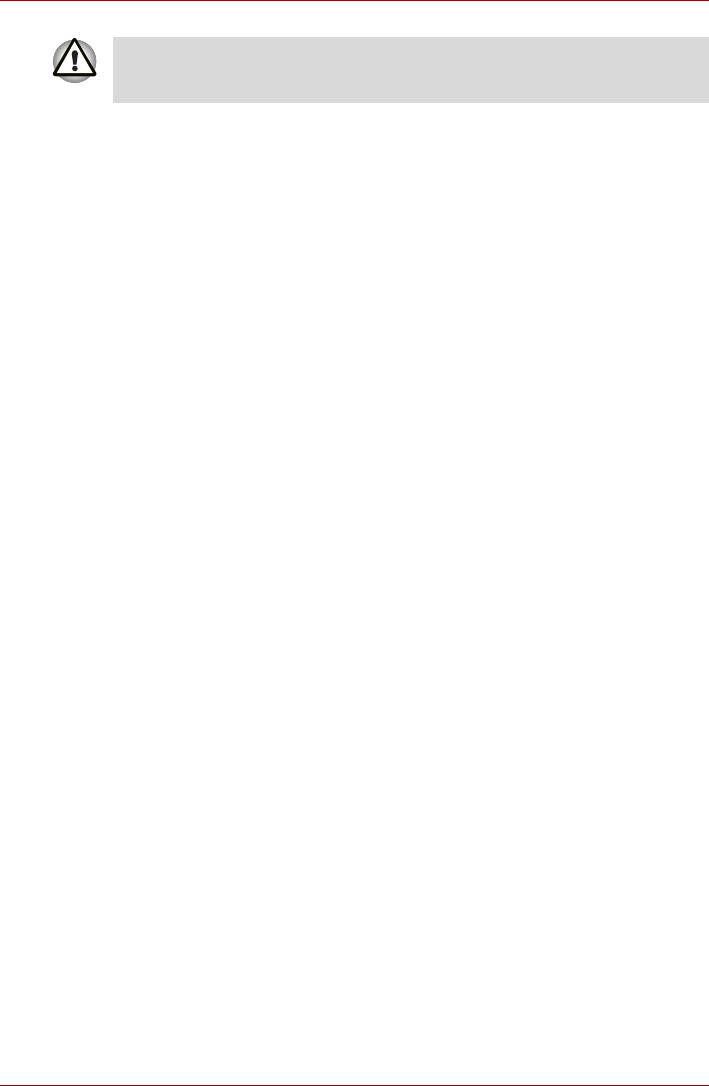
A300/A300D
Используйте только входящую в комплект поставки компьютера или
дополнительную аккумуляторную батарею. Применение неподходящей
аккумуляторной батареи чревато выходом компьютера из строя.
В таких случаях корпорация TOSHIBA снимает с себя всякую
ответственность за понесенный ущерб.
Руководство пользователя xviii
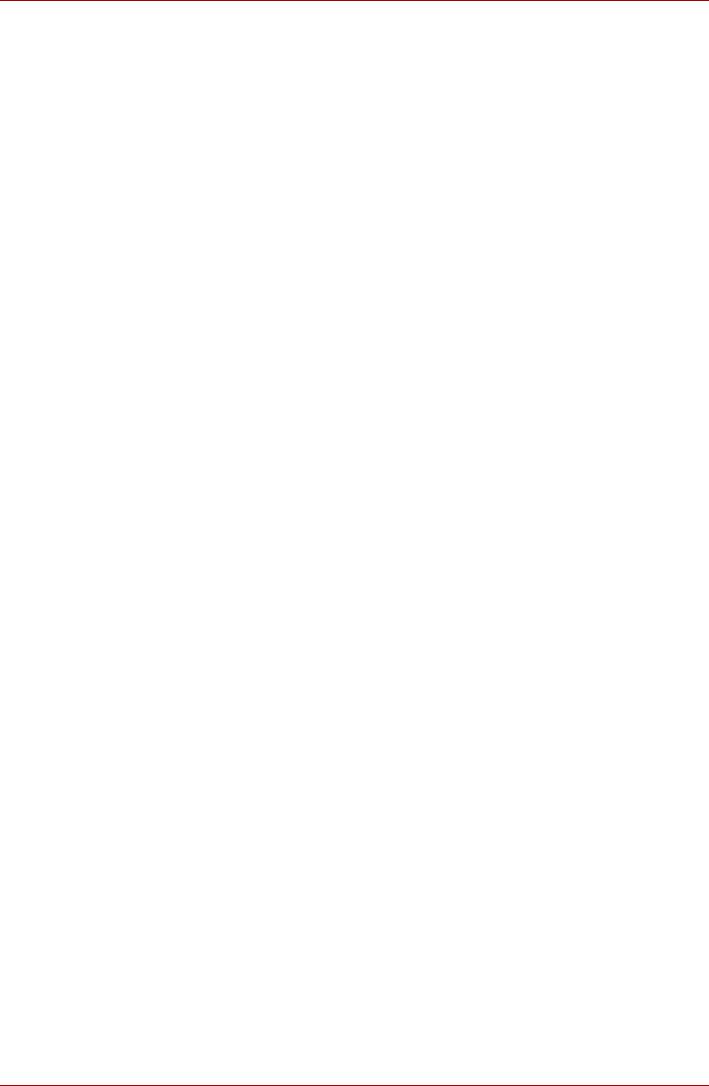
A300/A300D
Меры предосторожности общего
характера
При разработке компьютеров корпорация TOSHIBA руководствуется
оптимальными требованиями к безопасности, стремлением свести к
минимуму напряжение пользователя при работе с оборудованием,
портативность которого не должна сказываться на его характеристиках. В
свою очередь, пользователь должен соблюдать определенные меры
предосторожности, чтобы снизить риск травматизма или повреждения
компьютера.
Настоятельно рекомендуем ознакомиться с изложенными далее
мерами предосторожности
общего характера и обращать внимание на
предостережения, встречающиеся в тексте данного руководства.
Создание обстановки, благоприятной для компьютера
Разместите компьютер на плоской поверхности, достаточно просторной
как для него, так и для других предметов, которые могут вам
понадобиться, например, принтера.
Оставьте вокруг компьютера и другого оборудования достаточно места
для обеспечения надлежащей вентиляции во избежание перегрева.
Чтобы компьютер всегда сохранял работоспособность, оберегайте
рабочее место от:
■ пыли, влаги, прямого солнечного света.
■ оборудования, создающего сильное электромагнитное поле, в
частности, стереодинамиков (речь идет не о колонках,
подключаемых к компьютеру) или громкоговорителей.
■ резких скачков температуры или влажности, а также от источников
таких перемен, например, кондиционеров или обогревателей.
■ жары, мороза, избыточной влажности.
■ жидкостей и едких химикатов.
Травмы, вызванные перенапряжением
Внимательно ознакомьтесь с Руководством по безопасной и удобной
работе. В нем рассказывается о том, как избежать перенапряжения
рук и запястий при интенсивной работе на клавиатуре. Сведения об
организации рабочего места, соблюдении требований к осанке и
освещению, способствующих снижению физического напряжения,
изложены также в Главе 3, Приступаем к работе.
Руководство пользователя xix
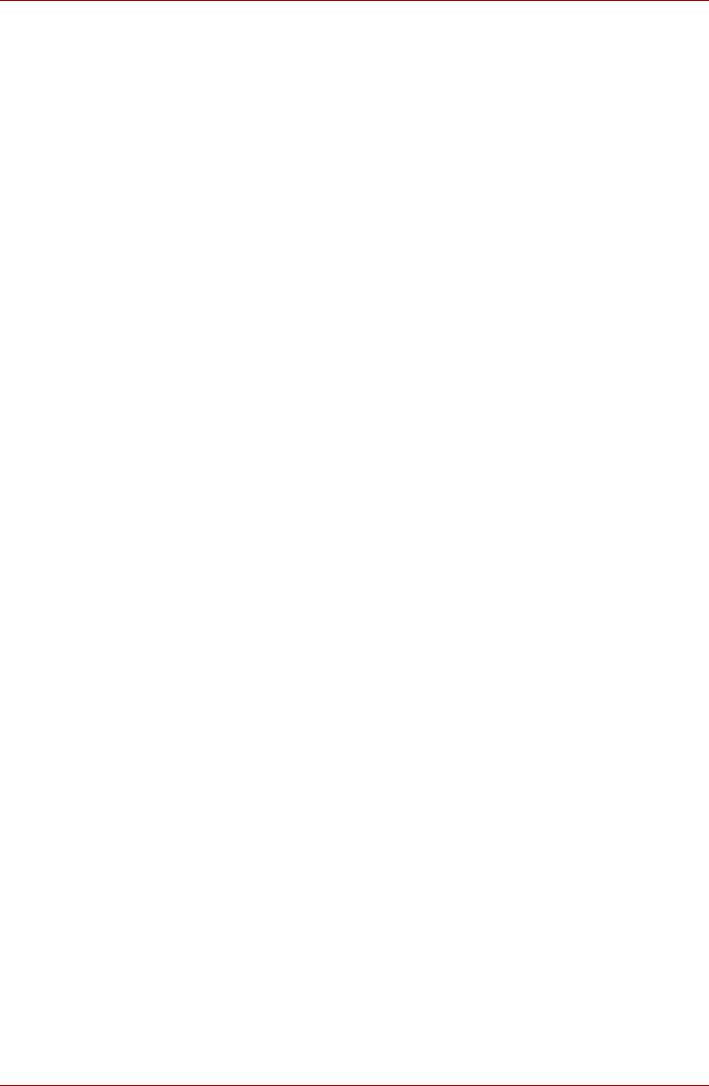
A300/A300D
Травмы, вызванные перегревом
■ Избегайте продолжительного соприкосновения с компьютером.
Длительная эксплуатация аппарата может привести к
интенсивному нагреванию его поверхности. Если до нее просто
дотронуться, температура может показаться невысокой, однако
продолжительный физический контакт с компьютером (когда он,
например, лежит на коленях, либо руки долго лежат на упоре для
запястий) чреват легким ожогом кожи.
■ При длительной
эксплуатации компьютера избегайте
соприкосновения с металлической пластиной, прикрывающей
порты интерфейса, из-за ее возможного нагрева.
■ В процессе эксплуатации возможно нагревание поверхности
адаптера переменного тока, что признаком его неисправности не
является. При транспортировке адаптера переменного тока
сначала отключите его и дайте ему остыть.
■ Не размещайте адаптер переменного тока на поверхности,
чувствительной к нагреву, во избежание ее повреждения.
Повреждения в результате давления или ударов
Не подвергайте компьютер давлению и сильным ударам любого рода
во избежание повреждения его компонентов и утраты
работоспособности.
Перегрев карт памяти PC Card и ExpressCard
При длительной эксплуатации некоторые карты PC Card и Express
Card могут нагреваться, что может приводить к ошибкам сбоям в их
работе. При извлечении этих карт следует соблюдать осторожность.
Мобильные телефоны
Имейте в виду, что мобильные телефоны могут создавать помехи
работе звуковой системы. Работе компьютера они никак не мешают, в
то же время рекомендуется пользоваться мобильным телефоном на
расстоянии не менее 30 см от компьютера.
Руководство по безопасной и удобной работе
В Руководстве по безопасной и удобной работе изложена важная
информация о безопасной и правильной эксплуатации компьютера.
Не забудьте ознакомиться с его содержанием, приступая к работе на
компьютере.
Руководство пользователя xx
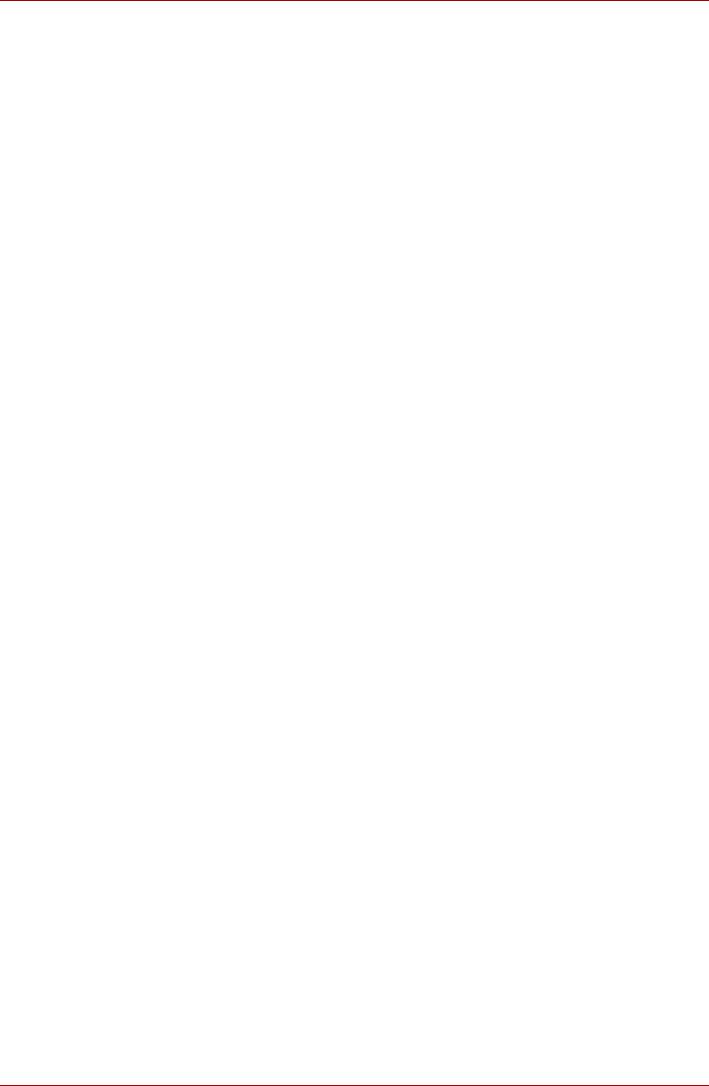
A300/A300D
Содержание
Глава 1 Введение
Контрольный перечень оборудования . . . . . . . . . . . . . . . . . . . . . 1-1
Функциональные возможности . . . . . . . . . . . . . . . . . . . . . . . . . . . . 1-2
Особые функции компьютера . . . . . . . . . . . . . . . . . . . . . . . . . . . . 1-12
Пакет дополнительных средств TOSHIBA . . . . . . . . . . . . . . . . . . 1-14
Утилиты и приложения . . . . . . . . . . . . . . . . . . . . . . . . . . . . . . . . . . 1-15
Дополнительные устройства . . . . . . . . . . . . . . . . . . . . . . . . . . . . . 1-19
Глава 2 Путеводитель по компьютеру
Вид спереди с закрытым дисплеем . . . . . . . . . . . . . . . . . . . . . . . . 2-1
Вид слева . . . . . . . . . . . . . . . . . . . . . . . . . . . . . . . . . . . . . . . . . . . . . . . 2-3
Вид справа . . . . . . . . . . . . . . . . . . . . . . . . . . . . . . . . . . . . . . . . . . . . . . 2-4
Вид сзади . . . . . . . . . . . . . . . . . . . . . . . . . . . . . . . . . . . . . . . . . . . . . . . 2-5
Вид снизу . . . . . . . . . . . . . . . . . . . . . . . . . . . . . . . . . . . . . . . . . . . . . . . 2-6
Вид спереди с открытым дисплеем . . . . . . . . . . . . . . . . . . . . . . . . 2-7
Привод оптических дисков . . . . . . . . . . . . . . . . . . . . . . . . . . . . . . . . 2-9
Адаптер переменного тока . . . . . . . . . . . . . . . . . . . . . . . . . . . . . . . 2-15
Пульт дистанционного управления (дополнительно) . . . . . . . . 2-16
Глава 3 Приступаем к работе
Установка аккумуляторной батареи . . . . . . . . . . . . . . . . . . . . . . . . 3-1
Подключаем адаптер переменного тока. . . . . . . . . . . . . . . . . . . . . 3-2
Открытие дисплея . . . . . . . . . . . . . . . . . . . . . . . . . . . . . . . . . . . . . . . 3-4
Включаем питание . . . . . . . . . . . . . . . . . . . . . . . . . . . . . . . . . . . . . . . 3-4
Настройка операционной системы Windows Vista™ . . . . . . . . . . 3-5
Отключаем питание . . . . . . . . . . . . . . . . . . . . . . . . . . . . . . . . . . . . . . 3-5
Перезагрузка компьютера . . . . . . . . . . . . . . . . . . . . . . . . . . . . . . . . . 3-9
Варианты восстановления системы и восстановление
предустановленного программного обеспечения . . . . . . . . . . . . 3-9
Руководство пользователя xxi
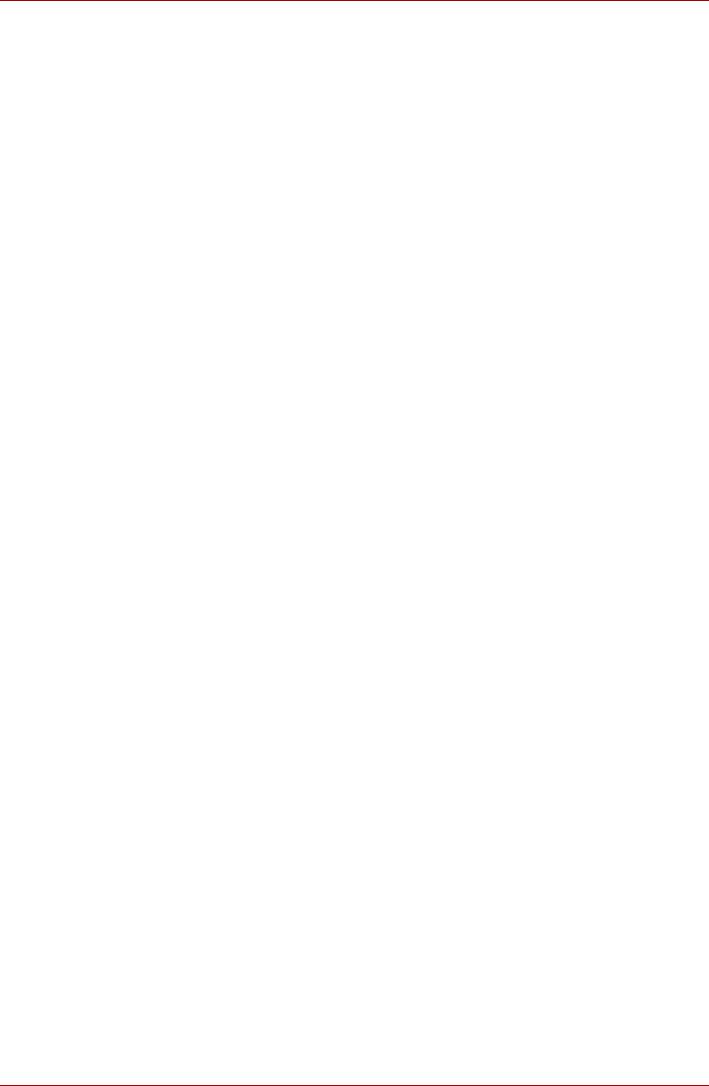
A300/A300D
Глава 4
Изучаем основы
Применение сенсорного планшета . . . . . . . . . . . . . . . . . . . . . . . . . 4-1
Использование датчика отпечатков пальцев
(входит в комплектацию отдельных моделей) . . . . . . . . . . . . . . 4-2
Функция USB Sleep and Charge . . . . . . . . . . . . . . . . . . . . . . . . . . . 4-10
Работа с веб-камерой (входит в комплектацию
отдельных моделей) . . . . . . . . . . . . . . . . . . . . . . . . . . . . . . . . . . . . 4-11
Использование микрофона (входит в комплектацию
отдельных моделей) . . . . . . . . . . . . . . . . . . . . . . . . . . . . . . . . . . . . 4-13
Применение привода оптических дисков . . . . . . . . . . . . . . . . . . 4-13
Запись данных на компакт- и DVD-диски с
помощью дисковода DVD Super Multi или HD DVD-ROM,
поддерживающего двуслойные диски DVD±R . . . . . . . . . . . . . . 4-18
Запись дисков CD/DVD/HD DVD с помощью
дисковода
HD DVD-RW. . . . . . . . . . . . . . . . . . . . . . . . . . . . . . . . . . . 4-22
Утилита TOSHIBA Disc Creator . . . . . . . . . . . . . . . . . . . . . . . . . . . . 4-27
Проверка записи данных . . . . . . . . . . . . . . . . . . . . . . . . . . . . . . . . 4-29
Видеозапись . . . . . . . . . . . . . . . . . . . . . . . . . . . . . . . . . . . . . . . . . . . 4-29
Применение программы Ulead DVD Movie Factory®
for TOSHIBA . . . . . . . . . . . . . . . . . . . . . . . . . . . . . . . . . . . . . . . . . . . . 4-29
Уход за носителями . . . . . . . . . . . . . . . . . . . . . . . . . . . . . . . . . . . . . 4-32
Модем . . . . . . . . . . . . . . . . . . . . . . . . . . . . . . . . . . . . . . . . . . . . . . . . . 4-33
Использование FM-тюнера (входит в
комплектацию отдельных моделей) . . . . . . . . . . . . . . . . . . . . . . . 4-36
Беспроводная связь . . . . . . . . . . . . . . . . . . . . . . . . . . . . . . . . . . . . 4-37
Локальная сеть . . . . . . . . . . . . . . . . . . . . . . . . . . . . . . . . . . . . . . . . . 4-40
Чистка компьютера . . . . . . . . . . . . . . . . . . . . . . . . . . . . . . . . . . . . . 4-41
Перемещение компьютера . . . . . . . . . . . . . . . . . . . . . . . . . . . . . . . 4-41
Глава 5 Клавиатура
Алфавитно-цифровые клавиши . . . . . . . . . . . . . . . . . . . . . . . . . . . 5-1
Функциональные клавиши F1 — F12 . . . . . . . . . . . . . . . . . . . . . . . 5-2
Программируемые клавиши:
комбинации с клавишей Fn . . . . . . . . . . . . . . . . . . . . . . . . . . . . . . . 5-2
«Горячие» клавиши . . . . . . . . . . . . . . . . . . . . . . . . . . . . . . . . . . . . . . 5-3
Специальные клавиши Windows®. . . . . . . . . . . . . . . . . . . . . . . . . . 5-5
Дополнительный сегмент клавиатуры . . . . . . . . . . . . . . . . . . . . . 5-6
Ввод символов ASCII . . . . . . . . . . . . . . . . . . . . . . . . . . . . . . . . . . . . . 5-7
Руководство пользователя xxii
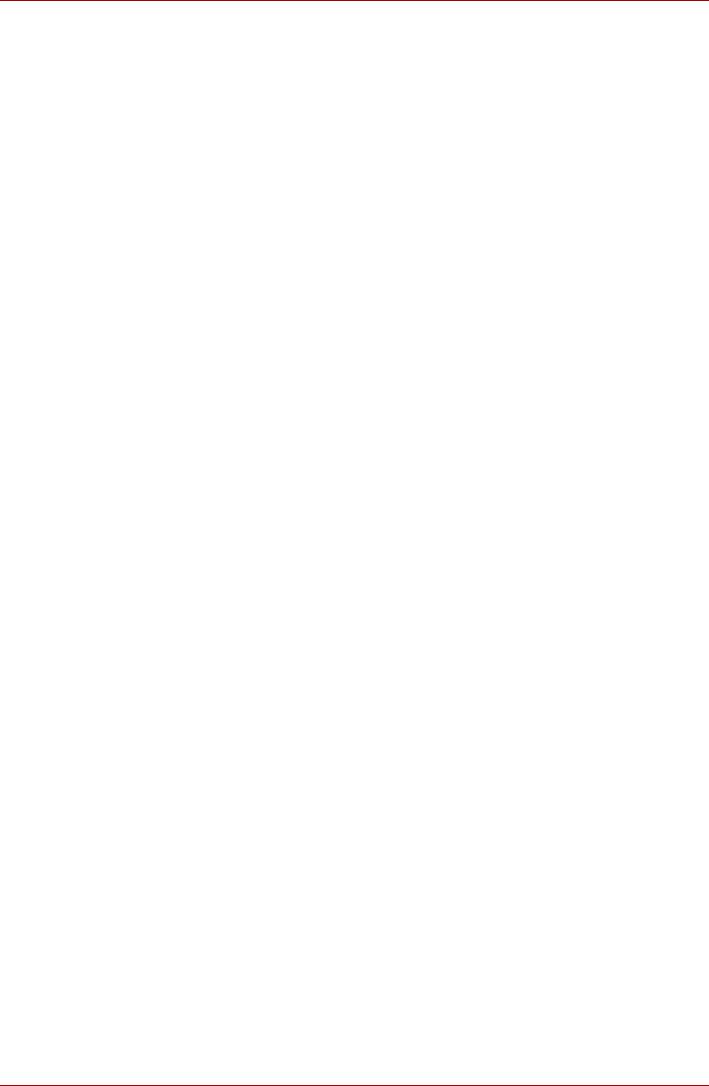
A300/A300D
Глава 6
Питание и режимы включения питания
Условия электропитания . . . . . . . . . . . . . . . . . . . . . . . . . . . . . . . . . . 6-1
Индикаторы питания . . . . . . . . . . . . . . . . . . . . . . . . . . . . . . . . . . . . . 6-2
Типы батарей. . . . . . . . . . . . . . . . . . . . . . . . . . . . . . . . . . . . . . . . . . . . 6-3
Правила обращения и ухода за аккумуляторной батареей . . . . . . . 6-5
Замена аккумуляторной батареи . . . . . . . . . . . . . . . . . . . . . . . . . . 6-12
Запуск компьютера с вводом пароля . . . . . . . . . . . . . . . . . . . . . . 6-14
Режимы питания . . . . . . . . . . . . . . . . . . . . . . . . . . . . . . . . . . . . . . . . 6-14
Включение или отключение питания при
открытии или закрытии панели дисплея. . . . . . . . . . . . . . . . . . . 6-15
Автоматическое завершение работы системы . . . . . . . . . . . . . . 6-15
Глава 7 Утилита HW Setup
Доступ к утилите HW Setup. . . . . . . . . . . . . . . . . . . . . . . . . . . . . . . . 7-1
Окно утилиты HW Setup . . . . . . . . . . . . . . . . . . . . . . . . . . . . . . . . . . 7-1
Глава 8 Дополнительные устройства
Устройства формата ExpressCard . . . . . . . . . . . . . . . . . . . . . . . . . . 8-1
Карты памяти SD/SDHC/MMC/MEMORY
STICK/MEMORY STICK PRO/xD . . . . . . . . . . . . . . . . . . . . . . . . . . . . . 8-3
Наращивание емкости памяти . . . . . . . . . . . . . . . . . . . . . . . . . . . . . 8-6
Дополнительная аккумуляторная батарея . . . . . . . . . . . . . . . . . . 8-9
Дополнительный адаптер переменного тока . . . . . . . . . . . . . . . . 8-9
Внешний монитор . . . . . . . . . . . . . . . . . . . . . . . . . . . . . . . . . . . . . . . 8-10
Телевизор. . . . . . . . . . . . . . . . . . . . . . . . . . . . . . . . . . . . . . . . . . . . . . 8-10
Порт HDMI. . . . . . . . . . . . . . . . . . . . . . . . . . . . . . . . . . . . . . . . . . . . . . 8-11
Порт i.LINK (IEEE1394) . . . . . . . . . . . . . . . . . . . . . . . . . . . . . . . . . . . 8-12
Защитный замок-блокиратор . . . . . . . . . . . . . . . . . . . . . . . . . . . . . 8-14
Глава 9 Устранение неполадок
Порядок устранения неполадок. . . . . . . . . . . . . . . . . . . . . . . . . . . . 9-1
Проверка оборудования и системы . . . . . . . . . . . . . . . . . . . . . . . . 9-3
Поддержка корпорации TOSHIBA . . . . . . . . . . . . . . . . . . . . . . . . . 9-25
Приложение A
Технические характеристики
Приложение B
Контроллер дисплея и видеорежимы
Приложение C
Беспроводная локальная сеть
Приложение D
Шнур питания переменного тока и розетки
Приложение E
Правовые замечания
Приложение F
В случае похищения компьютера
Словарь специальных терминов
Алфавитный указатель
Руководство пользователя xxiii
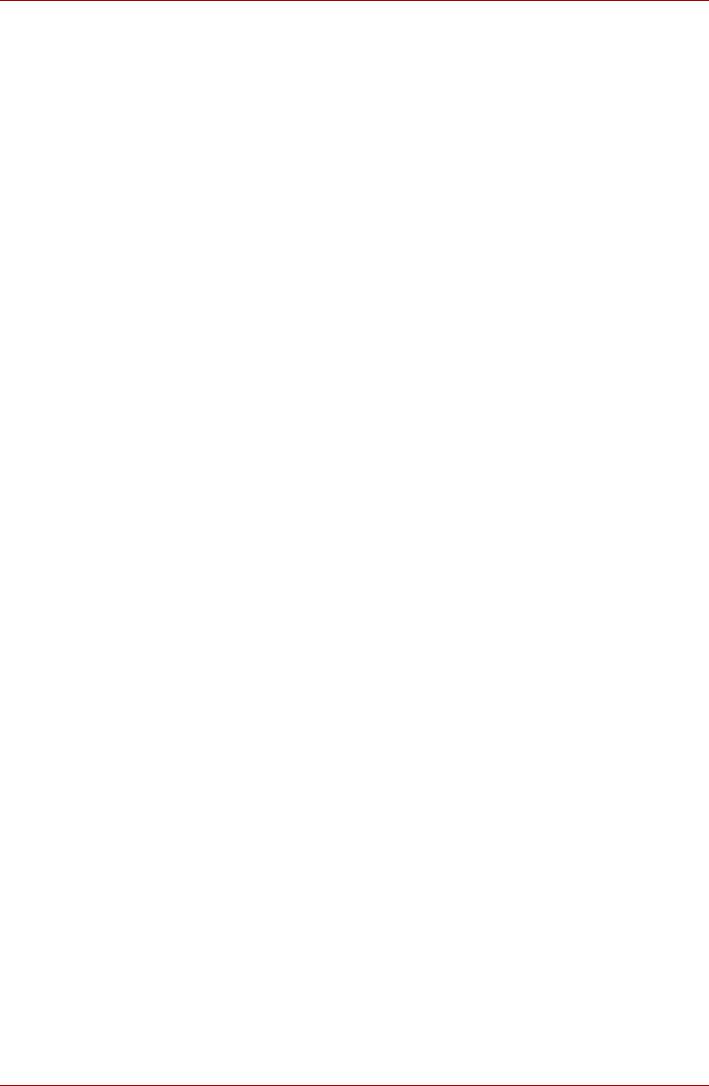
A300/A300D
Предисловие
Поздравляем с приобретением компьютера TOSHIBA серии A300/A300D.
Этот мощный портативный компьютер обладает большими
возможностями
расширения, в том числе путем подключения
мультимедийных устройств, и предназначен для многолетней надежной и
продуктивной работы.
Данное руководство содержит сведения об установке компьютера и
начале работы с ним. Здесь также содержится подробная информация о
настройке конфигурации компьютера, основных операциях, уходе,
подключении дополнительных устройств и устранении неполадок.
Если вы-новичок в
мире компьютеров или незнакомы с портативными
аппаратами, сначала прочтите главы Путеводитель по компьютеру и
Введение, чтобы освоиться с его функциями, компонентами и
принадлежностями. После этого ознакомьтесь с пошаговыми
указаниями по настройке вашего компьютера, изложенными в главе
Приступаем к работе.
Если же вы-опытный пользователь, ознакомьтесь с принципами
организации руководства, изложенными в
предисловии, а затем
просмотрите само руководство. Не забудьте ознакомиться с разделом
Технические характеристики главы «Введение», где рассказывается
о редких или уникальных особенностях данного аппарата. Если вы
будете использовать устройства формата ExpressCard или
подключать компьютер к периферийным устройствам, например к
монитору, ознакомьтесь с главой 8, Дополнительные устройства.
Содержание руководства
Данное руководство состоит из девяти глав, шести приложений,
словаря специальных терминов и алфавитного указателя.
Глава 1 Введение содержит обзор функций, возможностей и
дополнительный устройств компьютера.
В главе 2 Путеводитель по компьютеру рассказывается о
расположении его компонентов и коротко-об их функциях.
Глава 3 Приступаем к работе представляет собой краткий рассказ о
подготовке компьютера к
работе, а также содержит ряд рекомендаций
о технике безопасности и об организации рабочего места.
Руководство пользователя xxiv
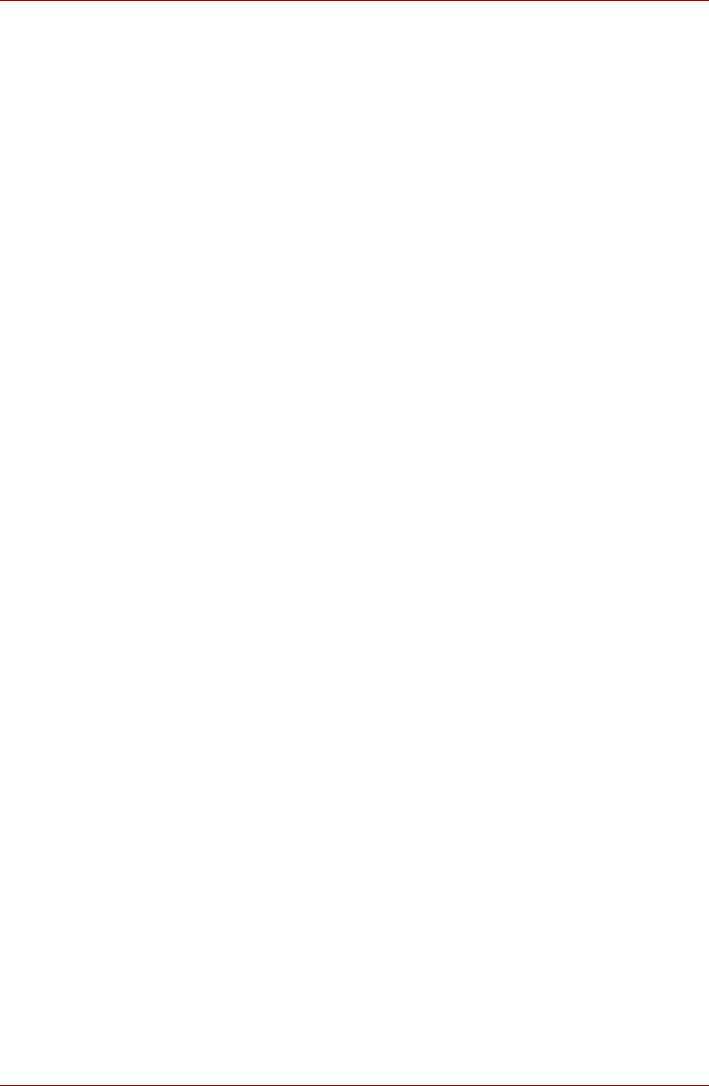
A300/A300D
В главе 4, Изучаем основы, изложены указания по работе с такими
устройствами, как сенсорный планшет, звуковая система, приводы
оптических носителей, модем, устройство беспроводной связи и
сетевой адаптер. Здесь же содержатся рекомендации по уходу за
компьютером, а также DVD-и компакт-дисками.
В главе 5, Клавиатура описываются специальные функции
клавиатуры, в том числе «горячие» клавиши.
В главе 6 Питание и режимы включения питания подробно
рассказывается о ресурсах электропитания компьютера и о режимах
экономии заряда батарейного источника питания.
В главе 7 Утилита HW Setup рассказывается о настройке
конфигурации компьютера с помощью программы HW Setup.
В главе 8 Дополнительные устройства рассказывается об
имеющихся в продаже дополнительных аппаратных средствах.
В главе 9 Устранение неполадок изложены полезные сведения о
порядке выполнения ряда диагностических тестов, а также порядок
действий по устранению неисправностей компьютера.
Приложения содержат описание технических характеристик компьютера.
Словарь специальных терминов включает в себя определения
распространенных компьютерных терминов и список встречающихся в
тексте сокращений.
Алфавитный указатель поможет быстро найти в данном руководстве
необходимую информацию.
Обозначения
Для того чтобы привлечь внимание к тем или иным терминам и
действиям, в руководстве используется ряд условных обозначений.
Сокращения
При упоминании впервые, а также при необходимости разъяснить
значение того или иного сокращения оно приводится в скобках вслед
за развернутым вариантом. Например, постоянное запоминающее
устройство (ПЗУ). Значения сокращений также приводятся в Словаре
специальных терминов.
Значки
Значками обозначены порты, разъемы, шкалы и другие компоненты
компьютера. Значки рядом с индикаторами обозначают компоненты
компьютера, информация о которых передается.
Клавиши
Названия клавиш на клавиатуре используются в руководстве для
описания выполняемых операций. В тексте руководства клавиши
обозначены символами, нанесенными на их верхнюю поверхность, и
выделены полужирным шрифтом. Например, обозначение Enter
указывает на клавишу Enter («Ввод»).
Руководство пользователя xxv
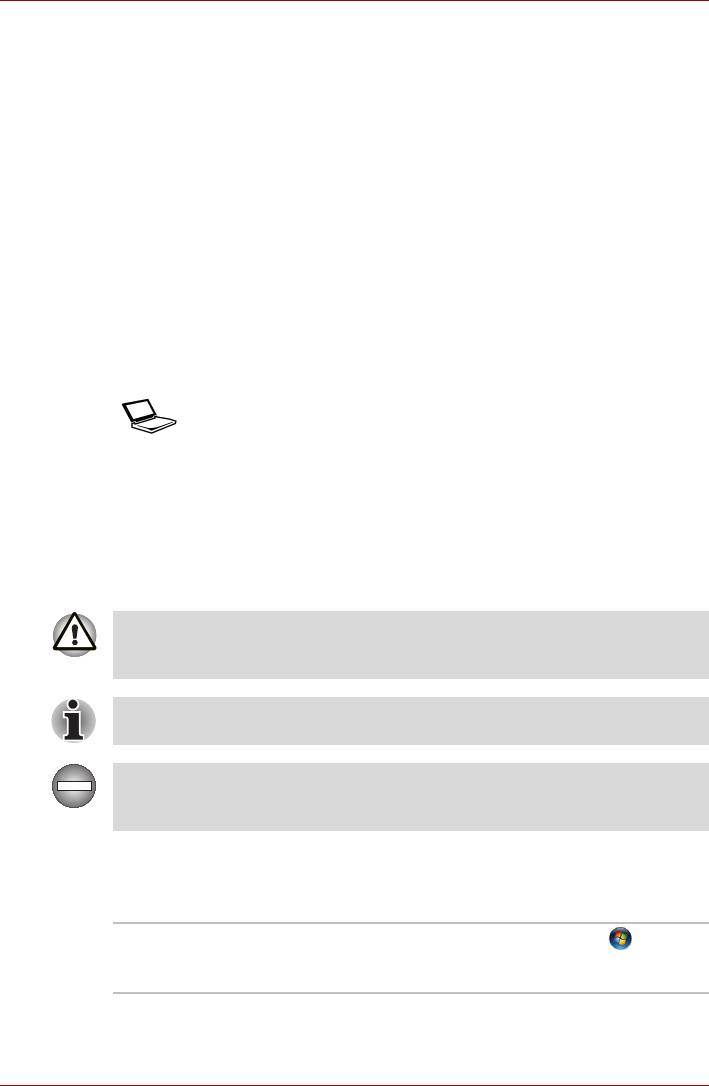
A300/A300D
Комбинации клавиш
Некоторые операции выполняются одновременным нажатием двух или
нескольких клавиш. Такие комбинации обозначены в руководстве
символами, нанесенными на верхнюю поверхность соответствующих
клавиш, разделенными значком плюс (+). Например, сочетание клавиш
Ctrl + C означает, что необходимо нажать клавишу Ctrl и, удерживая ее,
нажать клавишу C. Если комбинация состоит из трех клавиш, при
нажатии на
последнюю удерживайте нажатыми первые две.
ABC Если для выполнения операции необходимо
щелкнуть по объекту, ввести текст или
совершить другое действие, то название
объекта или текст, который следует ввести,
представлены показанным слева шрифтом.
Вкладка Display
Названия окон, пиктограмм или текстовых
ABC
сообщений, выводимых на экран дисплея
компьютера, представлены показанным слева
шрифтом.
Предупреждения
Предупреждения служат в данном руководстве для привлечения
внимания к важной информации. Виды предупреждений обозначаются
следующим образом:
Внимание! Такое предупреждение указывает на то, что неправильное
использование оборудования или невыполнение инструкций может
привести к потере данных или повреждению оборудования.
Ознакомьтесь. Так обозначается совет или рекомендация по
оптимальной эксплуатации компьютера.
Указывает на потенциально опасную ситуацию, которая, если не
соблюдать инструкции, может привести к смерти или тяжелой
травме.
Терминология
В настоящем документе данный термин имеет следующее значение:
Пуск (Start) Слово «Пуск» относится к кнопке «» в
®
операционной системе Microsoft
Windows
Vista™.
Руководство пользователя xxvi
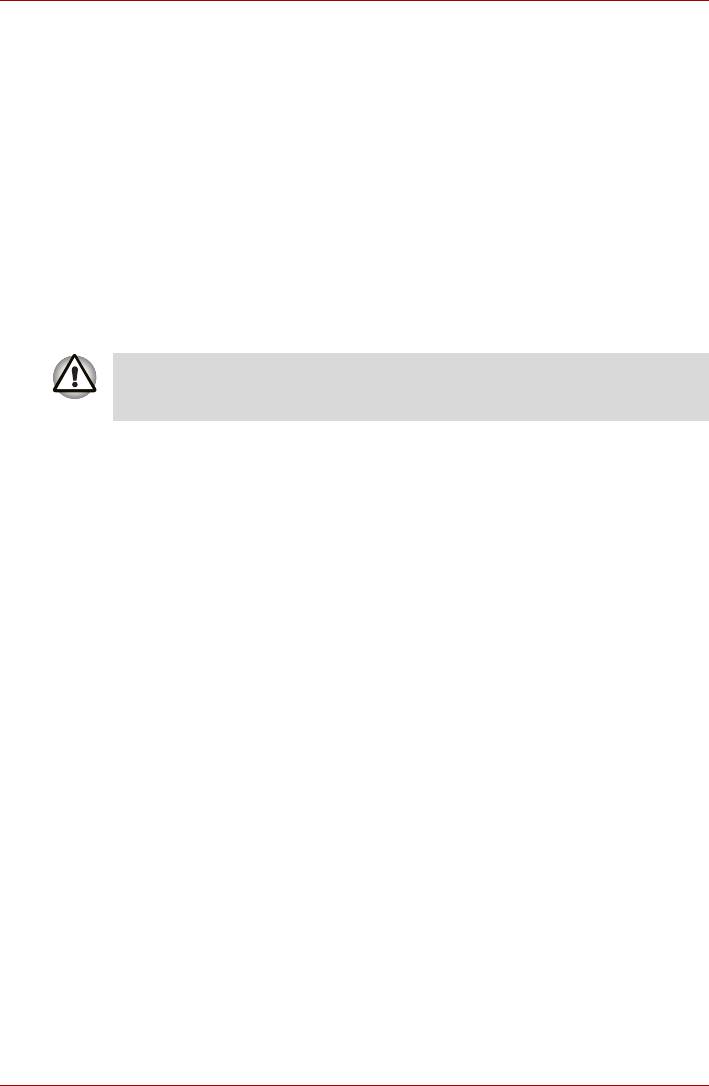
Введение
Глава 1
Введение
В данной главе содержится перечень оборудования, входящего в
комплект поставки компьютера, а также рассказывается о функциях,
компонентах и приспособлениях компьютера.
Некоторые из описанных здесь функций могут работать
неправильно, если используется операционная система, отличная
от предустановленной на фабрике корпорации TOSHIBA.
Контрольный перечень оборудования
Аккуратно распакуйте компьютер. Сохраните коробку и упаковочные
материалы для использования в будущем.
Аппаратное обеспечение
Проверьте наличие следующих компонентов:
■ Портативный персональный компьютер серии TOSHIBA A300/A300D
■ Универсальный адаптер переменного тока со шнуром питания
Программное обеспечение
®
Операционная система Microsoft
Windows Vista™
На компьютер предустановлено следующее программное обеспечение:
®
■ Операционная система Microsoft
Windows Vista™
■ Браузер Microsoft Internet Explorer
■ Пакет дополнительных средств TOSHIBA
■ Программа настройки аппаратных средств TOSHIBA Hardware
Setup
■ Утилита TOSHIBA Supervisor Password
■ Утилита TOSHIBA Assist
■ Утилита TOSHIBA ConfigFree
■ DVD-ПРОИГРЫВАТЕЛЬ TOSHIBA*
■ ПРОИГРЫВАТЕЛЬ TOSHIBA HD DVD*
Руководство пользователя 1-1
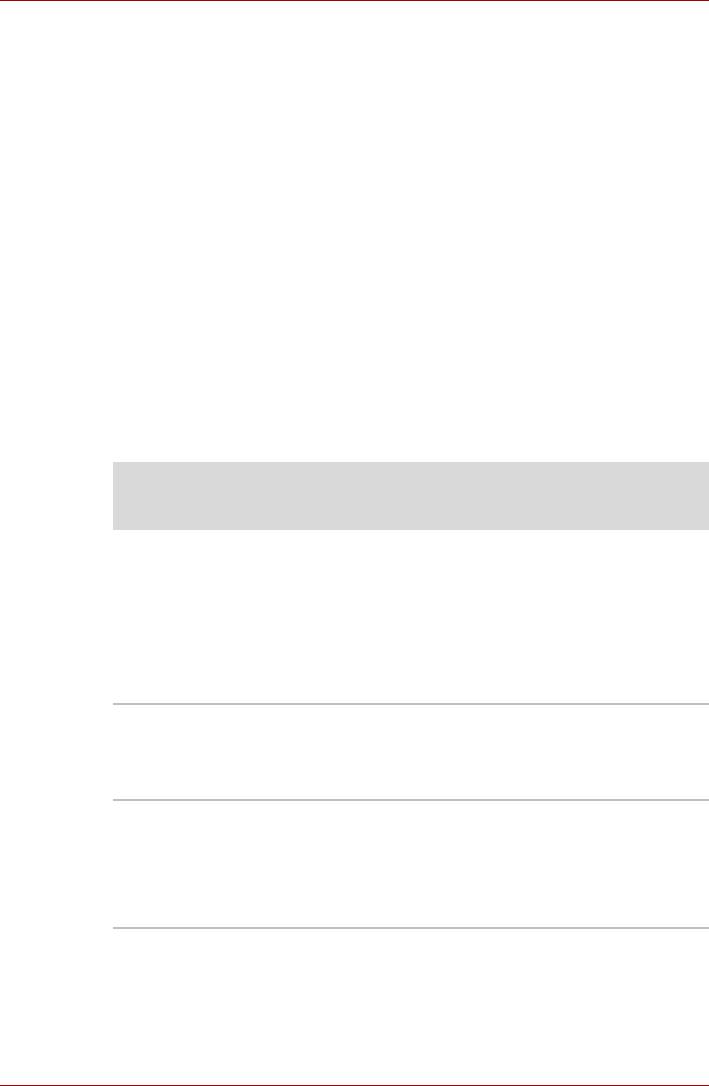
Введение
■ Утилита TOSHIBA FingerPrint*
■ Утилиты TOSHIBA SD Memory
■ Утилита TOSHIBA Disc Creator
■ Утилита TOSHIBA Face Recognition*
■ Утилита TOSHIBA Acoustic Silencer
®
■ Программа Ulead Movie Factory
for TOSHIBA*
■ Программа Presto! BizCard 5*
■ Интерактивное руководство пользователя*
* Программное обеспечение, предустанавливаемое на отдельные модели.
Документация
■ Руководство пользователя портативного персонального
компьютера A300/A300D
■ Краткое руководство пользователя портативного персонального
компьютера A300/A300D
■ Руководство по безопасной и удобной работе
■ Сведения о гарантийных обязательствах
При отсутствии каких-либо из вышеперечисленных компонентов
или наличии повреждений немедленно обратитесь к поставщику
оборудования.
Функциональные возможности
Чтобы получить подробную информацию о конфигурации
приобретенной вами модели, посетите веб-сайт своего региона.
Процессор
Встроенный В зависимости от приобретенной модели.
Подробную информацию о конфигурации
приобретенной модели см. на веб-сайте для
своего региона.
Системная логика В зависимости от приобретенной модели.
®
Набор микросхем Mobile Intel
PM965/GM965/GL960 Express
или
AMD M690G
Руководство пользователя 1-2
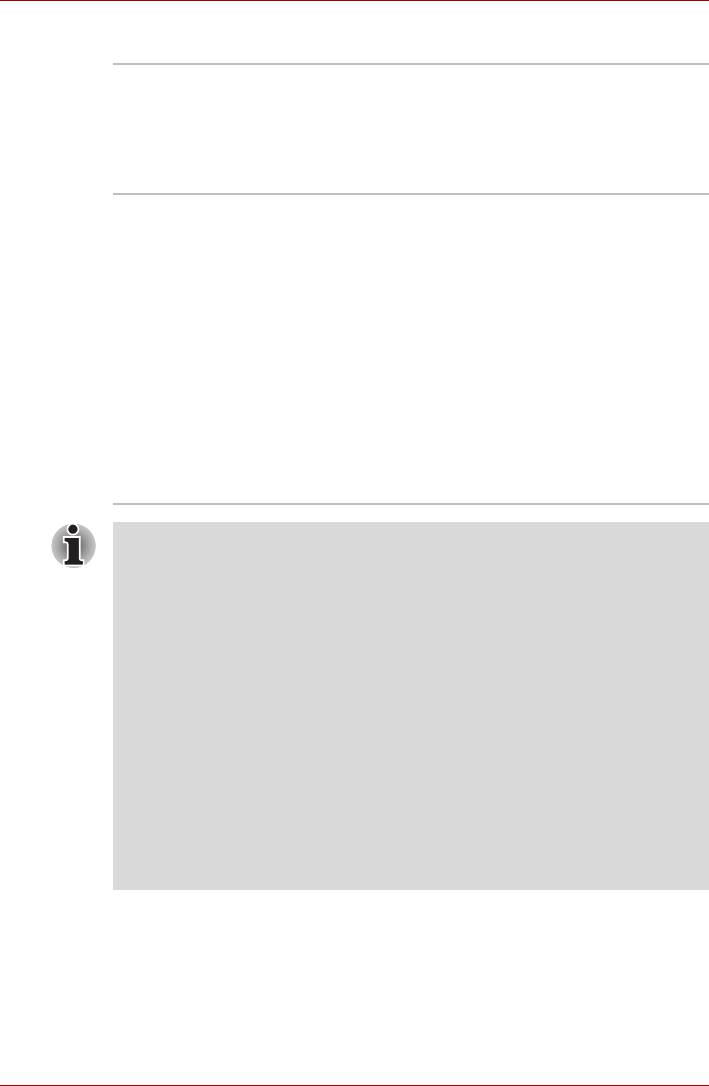
Введение
Модули памяти
Разъемы PC2-5300 (PM965/GM965/RS690M)/PC2-4200
(GL960) 512, 1024 или 2048 Мб. Возможна
установка модулей памяти объемом до 2 Гб,
максимальный объем оперативной памяти-4 Гб
(PM965/GM965/M690G) или 2 Гб (GL960) в
зависимости от приобретенной модели.
Замечания
Определенный объем основной системной
относительно
памяти может быть выделен для
системной памяти
обслуживания графической подсистемы, что
сокращает объем, выделенный под другие
вычислительные функции. Емкость основной
системной памяти,
выделяемой для
поддержки графической подсистемы, может
изменяться в зависимости от графической
подсистемы, используемых приложений,
общей емкости системной памяти и других
факторов. Для компьютеров с системной
памятью 4 Гб общий объем системной памяти
для выполнения вычислительных операций
будет значительно меньше и зависит от
модели и конфигурации системы.
Если компьютер оборудован двумя модулями памяти объемом по 2
Гб, то объем системной памяти может отображаться как равный
приблизительно 3 Гб (зависит от характеристик оборудования
компьютера). Этот показатель правилен, поскольку операционная
система обычно отображает объем доступной оперативной
памяти (ОЗУ), а не объем физической памяти, установленной на
компьютере. Для работы некоторых компонентов системы
(
например, графического процессора видеоадаптера или
устройств с интерфейсом PCI - адаптеров беспроводной сети и т.
п.) необходим определенный объем выделенной оперативной
памяти. Поскольку 32-разрядные операционные системы не могут
работать более чем с 4 Гб оперативной памяти, эти ресурсы
системы будут накладываться на физическую память. Из-за
технического ограничения такая память недоступна для
операционной системы
. Некоторые средства могут отображать
фактический объем физической памяти, установленной на
компьютере, однако объем доступной для операционной системы
памяти в этом случае также составляет 3 Гб.
Руководство пользователя 1-3
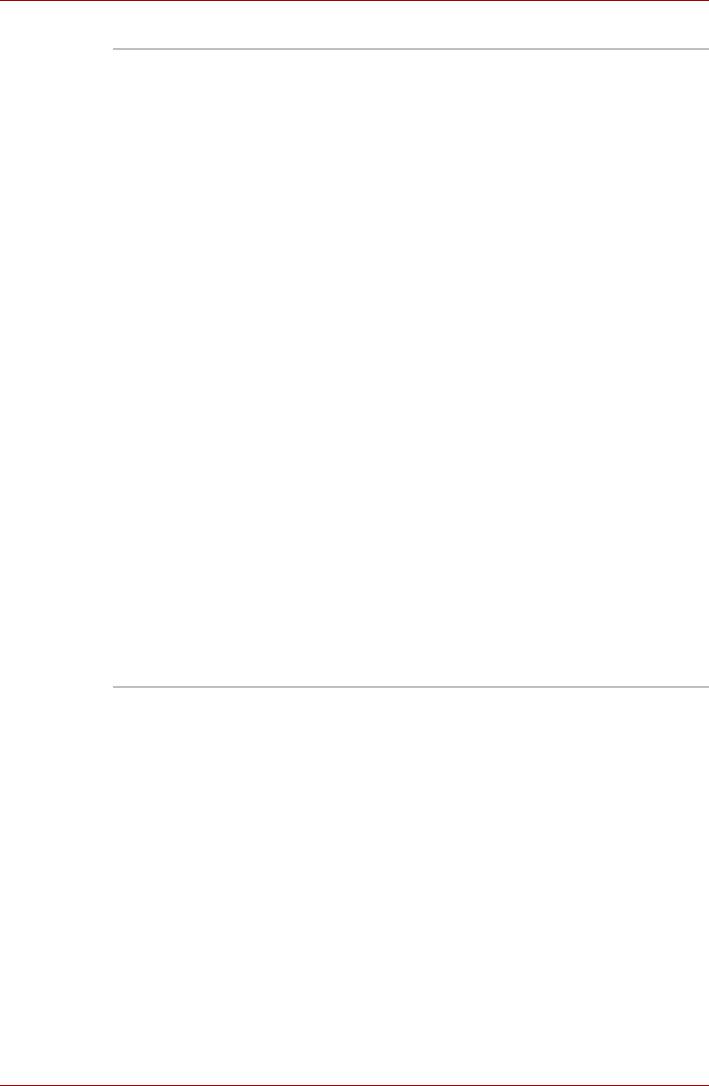
Введение
Видеопамять
В зависимости от приобретенной модели:
®
Модели с набором микросхем Mobile Intel
®
GM965 Express или Mobile Intel
GL960 Express:
в качестве видеопамяти используется часть
системной памяти, объем зависит от
технологии Dynamic Video Memory.
®
Модели с набором микросхем Mobile Intel
®
GM965 Express или Mobile Intel
PM965
Express с графическим адаптером ATI Mobility
Radeon™ HD 3470:
внешняя видеопамять объемом 64/128/256 Мб.
®
Модели с набором микросхем Mobile Intel
®
GM965 Express или Mobile Intel
PM965
Express с графическим адаптером ATI Mobility
Radeon™ HD 3650:
внешняя видеопамять объемом 256 или 512 Мб.
Модели с набором микросхем AMD M690G:
в качестве видеопамяти используется часть
системной памяти, объем зависит от
технологии ATI HyperMemory(TM).
Модели с набором микросхем AMD M690G с
графическим адаптером ATI Mobility Radeon™
HD 3470:
внешняя видеопамять объемом 64/128/256 Мб.
Модели с набором микросхем AMD M690G с
графическим адаптером ATI Mobility Radeon™
HD 3650:
внешняя видеопамять объемом 256 или 512 Мб.
Руководство пользователя 1-4
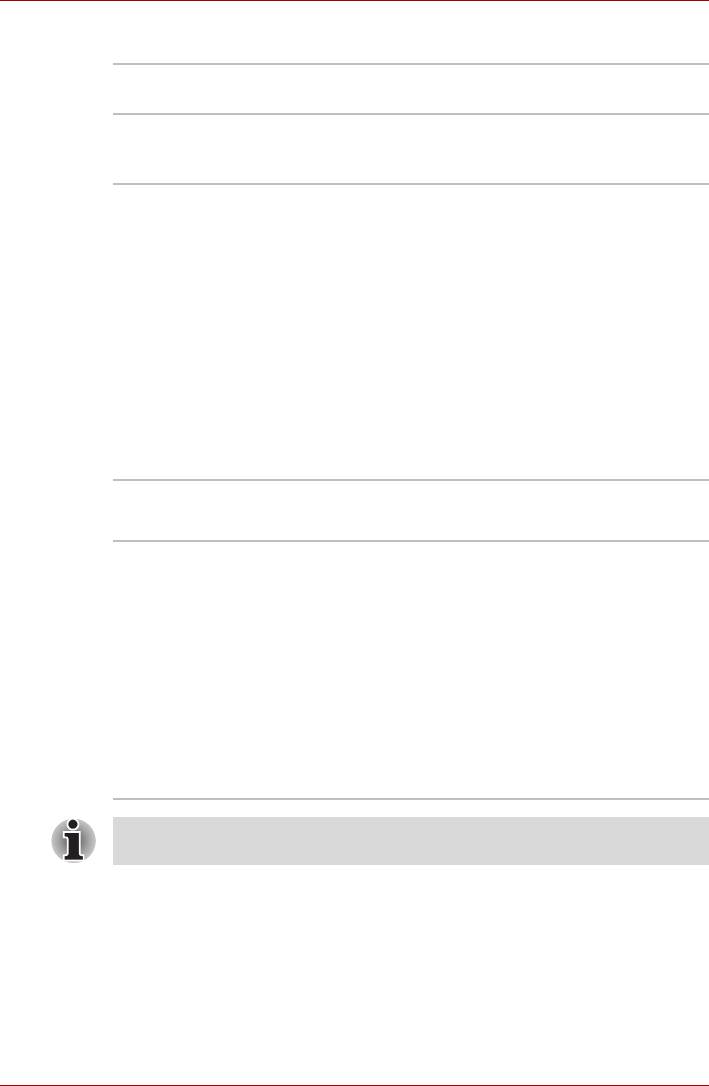
Введение
Питание
Аккумуляторная
Источником питания компьютера служит одна
батарея
перезаряжаемая ионно-литиевая батарея.
Энергонезависимая
Внутренняя энергонезависимая батарейка
батарейка
служит для снабжения питанием часов
реального времени (RTC) и календаря.
Адаптер
Универсальный адаптер переменного тока
переменного тока
служит источником питания системы и
используется для перезарядки батарей при
падении их заряда. В комплект поставки
адаптера входит съемный шнур
питания.
Будучи универсальным, адаптер работает от
переменного тока с напряжением в диапазоне
от 100 до 240 В, при этом напряжение на
выходе варьируется в зависимости от модели.
Использование адаптера нерекомендованного
типа может привести к повреждению
компьютера. См. раздел
Адаптер переменного тока главы 2,
Путеводитель по компьютеру.
Дисковые накопители
Жесткий диск В зависимости от приобретенной модели:
■ 120
Гб
■ 160 Гб
■ 200 Гб
■ 250 Гб
■ 320 Гб
■ 400 Гб
■ 500 Гб
В будущем могут появиться и другие модели
жестких дисков.
Компьютеры данной серии оснащаются приводами оптических
носителей. Ниже описаны доступные приводы оптических носителей.
Руководство пользователя 1-5

Введение
Дисковод DVD Super
Некоторые модели поставляются с
Multi (с поддержкой
полноразмерным дисководом DVD Super Multi,
двуслойных дисков
поддерживающим запись данных на
DVD±R)
перезаписываемые компакт-и DVD-диски, а
также считывание данных с компакт- и
DVD-дисков диаметром 12 или 8 см (4,72 или
3,15 дюйма) без дополнительного адаптера.
Максимальная скорость считывания данных с
дисков DVD-ROM 8-кратная, с дисков CD-ROM
24 -кратная. Максимальная скорость записи
на
диски CD-R — 24-кратная, на диски CD-RW —
16-кратная, на диски DVD-R — 8-кратная, на
диски DVD-RW — 6-кратная, на диски DVD+R
— 8-кратная, на диски DVD+RW — 8-кратная,
на диски DVD+R (двуслойные) -4 кратная, на
диски DVD-R (двуслойные) -4-кратная и на
диски DVD-RAM -5-кратная.
Поддерживаются перечисленные ниже форматы.
■ DVD-ROM
■ DVD-Video
■ Диски DVD-R
■ Диски DVD-RW
■ DVD+R
■ Диски DVD+RW
■ Диски DVD-RAM
■ Диски DVD+R DL
■ Диски DVD-R DL
■ CD-DA
■ CD-Text
■ Photo CD (одно
-и многосеансовая запись)
■ CD-ROM Mode 1, Mode 2
■ CD-ROMXA Mode 2 (Form1, Form2)
■ Enhanced CD (CD-EXTRA)
■ CD-G (только Audio CD)
■ Метод адресации 2
Руководство пользователя 1-6
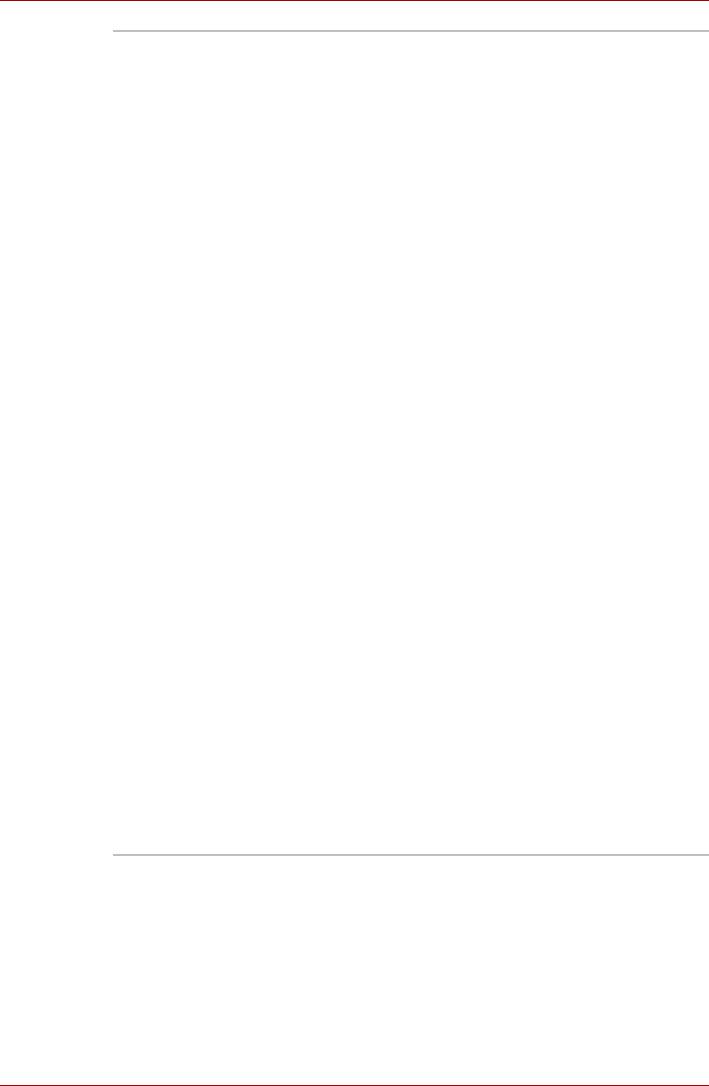
Введение
HD DVD-ROM Отдельные модели оснащаются
полноразмерным дисководом HD DVD-ROM,
поддерживающим работу с компакт- или
DVD-дисками без дополнительного адаптера.
Максимальная скорость считывания приводом
данных с дисков DVD-ROM — 8-кратная, с
дисков CD-ROM — 24-кратная, с дисков
HD DVD — 1-кратная. Максимальная скорость
записи данных на диски CD-R-кратная, на
диски CD-RW —10-кратная, на диски DVD-R и
DVD+R — 4-кратная, на диски DVD-RW и
DVD+RW — 4-кратная, на двуслойные
диски
DVD-R — 2-кратная, на двуслойные диски
DVD+R — 2.4-кратная, на диски
DVD-RAM — 3-кратная. Поддерживаются
перечисленные ниже форматы.
■ CD-R
■ CD-RW
■ DVD-ROM
■ DVD-Video
■ CD-DA
■ CD-Text
■ Photo CD (одно-и многосеансовая запись)
■ CD-ROM Mode 1, Mode 2
■ CD-ROM XA Mode 2 (Form1, Form2)
■ Enhanced CD (CD-EXTRA)
■ Метод адресации 2
■ Диски DVD-R
■ Диски DVD-R (двухслойные)
■ Диски DVD-RW:
■ DVD+R
■ Диски DVD+R (двухслойные)
■ Диски DVD+RW
■ Диски DVD-RAM
■ HD DVD-ROM
Руководство пользователя 1-7
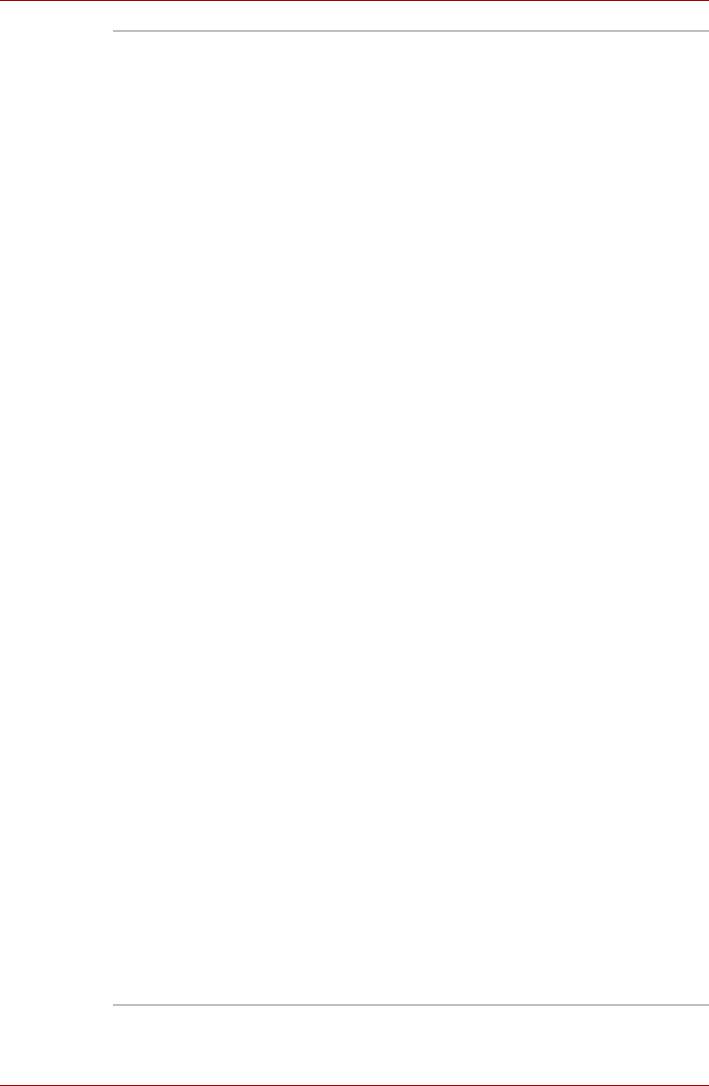
Введение
Дисковод
Отдельные модели оснащаются
HD DVD-RW
полноразмерным дисководом HD DVD-RW,
поддерживающим работу с компакт- или
DVD-дисками без дополнительного адаптера.
Максимальная скорость считывания приводом
данных с дисков DVD-ROM — 8-кратная, с
дисков CD-ROM — 24-кратная, с дисков HD
DVD — 1-кратная. Максимальная скорость
записи данных на диски CD-R — 16-кратная,
на диски CD-RW — 4-кратная, на диски DVD-R
и DVD+R — 4-кратная, на диски DVD-RW и
DVD+RW — 4-кратная, на двуслойные
диски
DVD-R — 2-кратная, на двуслойные диски
DVD+R — 2,4-кратная, на диски DVD-RAM —
3-кратная, на диски HD DVD-R и HD DVD-RW —
1-кратная. Поддерживаются перечисленные
ниже форматы.
■ CD-R
■ CD-RW
■ DVD-ROM
■ DVD-Video
■ CD-DA
■ CD-Text
■ CD-DA
■ CD-Text
■ Photo CD (одно-и многосеансовая запись)
■ CD-ROM Mode 1, Mode 2
■ CD-ROM Mode 1, Mode 2
■ CD-ROM XA Mode 2 (Form1, Form2)
■ Enhanced CD (CD-EXTRA)
■ Метод адресации 2
■ Диски DVD-R:
■ Диски DVD-R (двухслойные):
■ Диски DVD-RW:
■ DVD+R
■ Диски DVD+R (двухслойные):
■ Диски DVD+RW:
■ Диски
DVD-RAM:
■ HD DVD-ROM
■ HD DVD-R
■ HD DVD-RW
Руководство пользователя 1-8
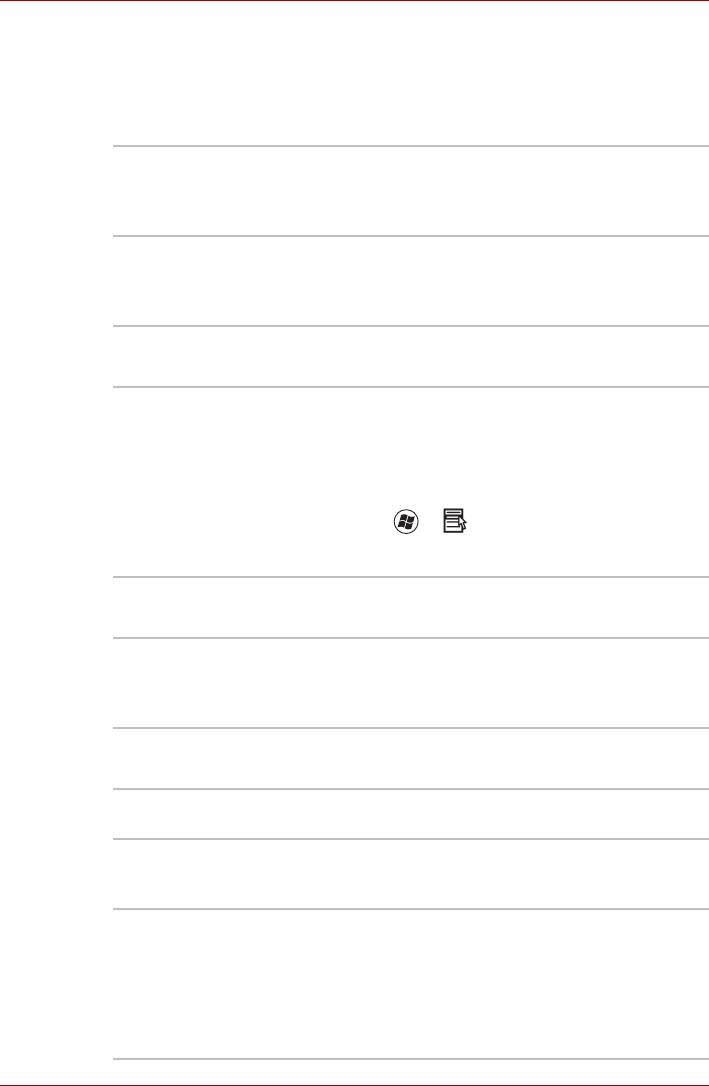
Введение
Вкладка Display
Жидкокристаллическая панель компьютера поддерживает передачу
изображения с высоким разрешением. Для достижения
максимального комфорта и наилучшего качества изображения
дисплей можно наклонить под различными углами.
Встроенная 17-дюймовый дисплей стандарта WXGA+ с
поддержкой 16 млн цветов и максимальным
разрешением: 1280 пикселей по горизонтали
800 по вертикали
Графический
Графический контроллер обеспечивает
контроллер
максимальную производительность дисплея.
Подробнее см. Приложение B
Контроллер дисплея и видеорежимы.
Вкладка Keyboard
Встроенная Клавиатура TOSHIBA для Windows Vista,
количество клавиш: 104 или 105, с
дополнительным цифровым сегментом
клавиатуры, совместима с
усовершенствованной клавиатурой IBM,
выделенные клавиши управления курсором,
клавиши и . Дополнительную
информацию см. в главе 5, Клавиатура,
интерактивного руководства пользователя.
Манипулятор
Встроенный
Для управления перемещениями курсора по
сенсорный планшет
экрану и прокрутки окон установлен сенсорный
планшет с управляющими кнопками,
расположенными на упоре для запястий.
Порты
Внешний монитор К этому 15-контактному порту подключается
внешний видеодисплей.
Порт HDMI Порт HDMI позволяет подключать внешние
устройства вывода изображения
и звука.
Входит в комплектацию отдельных моделей.
Порты
Компьютер оборудован портами
универсальной
универсальной последовательной шины
последовательной
(USB), совместимыми со стандартом USB 2.0,
шины (USB 2.0)
который повышает скорость передачи данных
в 40 раз по сравнению со спецификацией
USB 1.1. (При этом такие порты поддерживают
и стандарт USB 1.1.)
Руководство пользователя 1-9
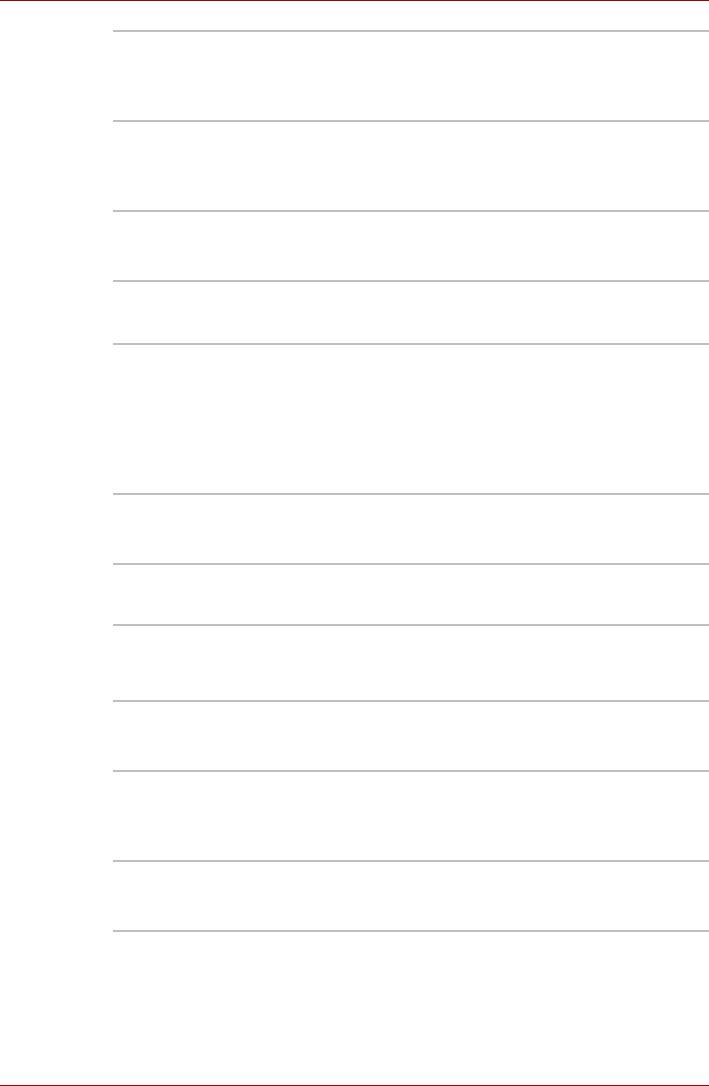
Введение
Порт i.LINK
Порт, обеспечивающий высокоскоростную
(IEEE1394a)
передачу данных непосредственно с таких
внешних устройств, как, например, цифровые
видеокамеры.
Порт TV Out 4-контактный порт S-Video совместим с
телевизионными стандартами PAL и NTSC,
поддерживает защиту от копирования
Macrovision 7.02.
Окно инфракрасного
Окошко служит для приема сигнала с пульта
приемника
дистанционного управления. Входит в
комплектацию отдельных моделей.
Разъемы
Устройства формата
В этот разъем
возможна установка модулей
ExpressCard
двух стандартных форматов: ExpressCard/34 и
ExpressCard/54. Карта памяти формата
ExpressCard представляет собой небольшой
дополнительный модуль с интерфейсом PCI
Express и USB
(универсальная последовательная шина).
Гнездо разъема
Поддерживаются карты памяти форматов
Multiple Digital Media
SD/SDHC, MMC, MEMORY STICK, MEMORY
Card
STICK PRO и xD Picture card.
Мультимедийные средства
Веб-камера Позволяет создавать и отправлять
фотоснимки или видеозаписи
Входит в комплектацию отдельных моделей.
®
Звуковая система Windows
-совместимая звуковая подсистема
состоит из динамиков и гнезд для внешнего
микрофона и наушников.
Гнездо для
Служит для вывода аналогового звукового
наушников (S/PDIF)
сигнала. Кроме того, его можно использовать в
качестве гнезда S/PDIF для подключения
цифровых оптических аппаратов связи.
Гнездо для
3,5 миллиметровое мини-гнездо для микрофона
микрофона
обеспечивает подключение монофонического
микрофона с трехжильным
шнуром.
Руководство пользователя 1-10
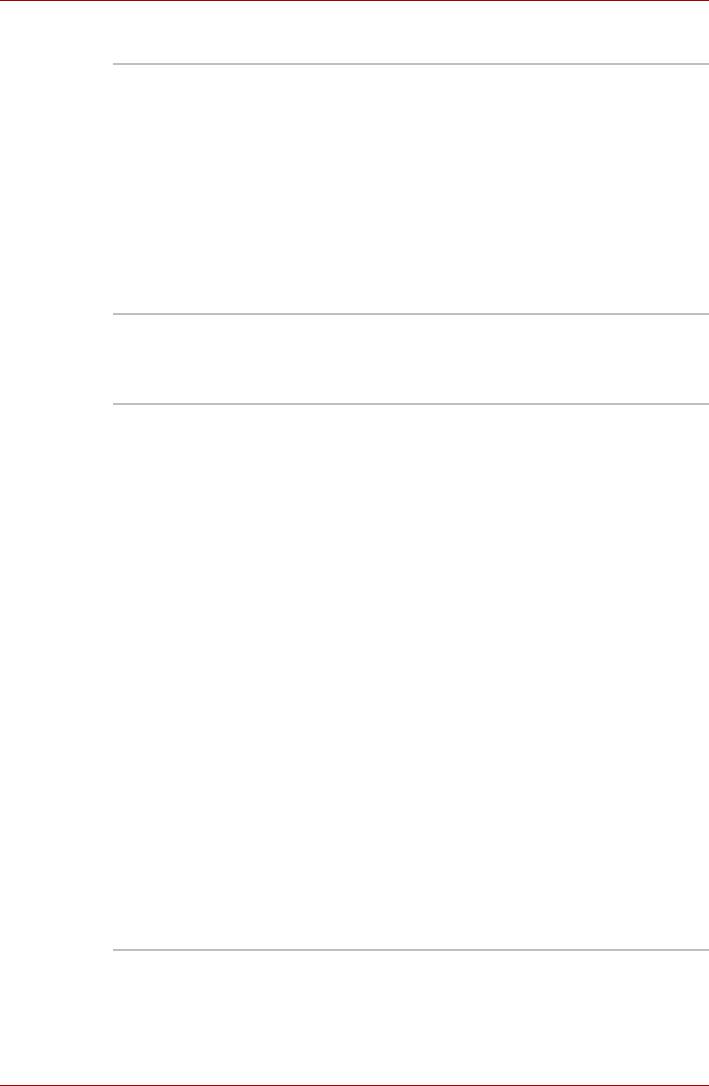
Введение
Средства связи
Модем Обеспечивает обмен данными, а также прием
и передачу факсимильных сообщений. Модем
поддерживает протокол V.90 (V.92). Скорость
передачи данных и отправки-приема факсов
зависит от характеристик аналоговой
телефонной линии. Компьютер имеет гнездо
модема для подключения к телефонной линии.
Поддержка обоих стандартов
(V.90 и V.92) реализована только в США,
Канаде, Великобритании, Франции и
Германии. В
остальных странах
поддерживается только стандарт V.90.
Локальная сеть Компьютер оснащен сетевым адаптером,
поддерживающим стандарт Fast Ethernet LAN
(100 Мбит/с, 100BASE-TX) или Gigabit Ethernet
LAN (1 Гбит/с, 1000BASE-T).
Беспроводная
Адаптер беспроводной локальной сети
локальная сеть
(при наличии) поддерживает стандарты A, B, G
и N, а также совместим с другими системами
на основе радиотехнологии расширения
спектра по методу прямой
последовательности/мультиплексирования с
ортогональным делением
частот,
соответствующей стандарту IEEE 802.11.
■ Механизм автоматического выбора
скорости обмена данными в диапазоне 54,
48, 36, 24, 18, 12, 9 и 6 Мбит/с.
(IEEE 802.11a/g.)
■ Механизм автоматического выбора
скорости обмена данными в диапазоне 11,
5,5, 2 и 1 Мбит/сек. (IEEE 802.11b)
■ Автоматическая настройка на несколько
каналов
■ Управление питанием платы
■ Шифрование данных по стандарту Wired
Equivalent Privacy (WEP) на основе 128-
разрядного алгоритма шифрования.
■ Шифрование данных в соответствии
с
требованиями стандарта Advanced
Encryption Standard (AES) на основе
128-разрядного алгоритма шифрования.
Руководство пользователя 1-11
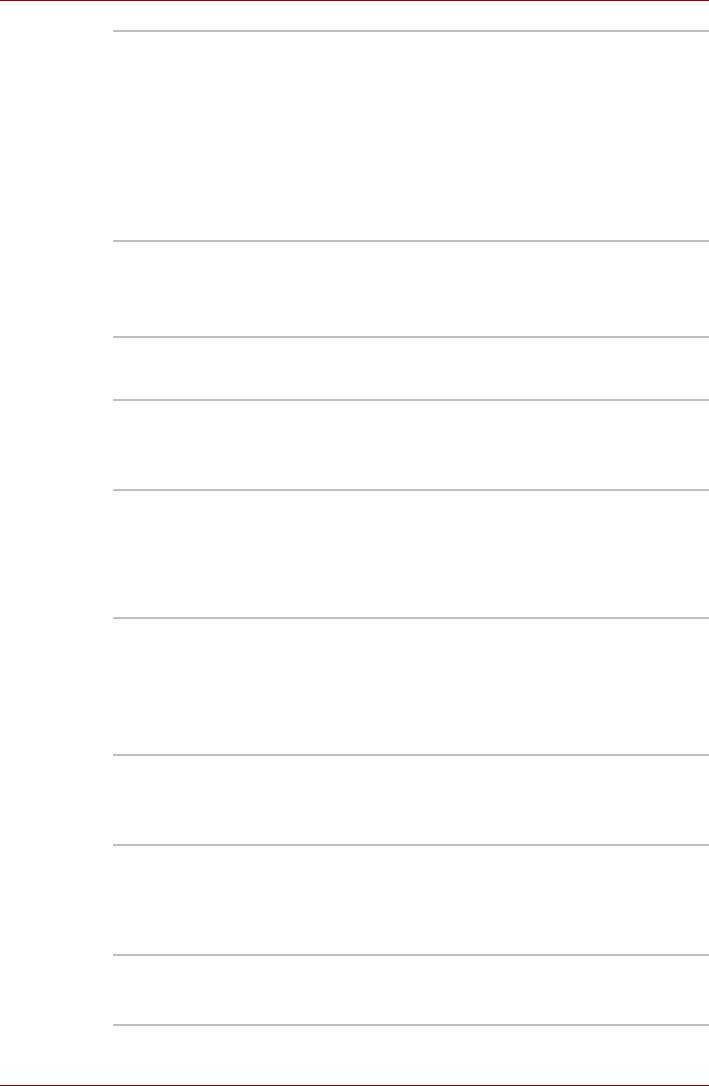
Введение
Bluetooth Отдельные компьютеры данной серии
оснащены средствами на основе технологии
Bluetooth. Беспроводная технология Bluetooth
обеспечивает беспроводную связь между
различными электронными устройствами,
например, компьютерами и принтерами.
Технология Bluetooth позволяет установить
скоростное, надежное, защищенное
соединение, не занимая при
этом много места.
(предусмотрен в отдельных моделях)
Переключатель
Этот переключатель служит для включения и
беспроводной связи
отключения беспроводного сетевого адаптера
средств и модуля Bluetooth.
(предусмотрен в отдельных моделях)
Защита
Разъем защитного
Позволяет присоединить дополнительный
блокиратора
защитный блокиратор для закрепления
компьютера на письменном столе или другом
крупногабаритном предмете.
Пароль Пароль на включение питания
Пароль
на доступ к жесткому диску
Двухуровневая архитектура защиты паролями.
Датчик отпечатков пальцев (входит в
комплектацию отдельных моделей)
Особые функции компьютера
Перечисленные далее функции либо являются уникальными для
компьютеров TOSHIBA, либо представляют собой дополнительные
возможности для удобства работы с компьютером.
«Горячие» клавиши Комбинации «горячих» клавиш позволяют быстро
изменять настройку системы непосредственно с
клавиатуры без использования программы
конфигурации системы.
Дополнительный
В клавиатуру встроен дополнительный
сегмент клавиатуры
сегмент из десяти клавиш. Указания по
применению этого сегмента см. в разделе
Дополнительный сегмент клавиатуры
главы 5, «Клавиатура»
Мгновенная защита «Горячие» клавиши Fn + F1 убирают
изображение с экрана и блокируют компьютер,
обеспечивая защиту данных.
Руководство пользователя 1-12
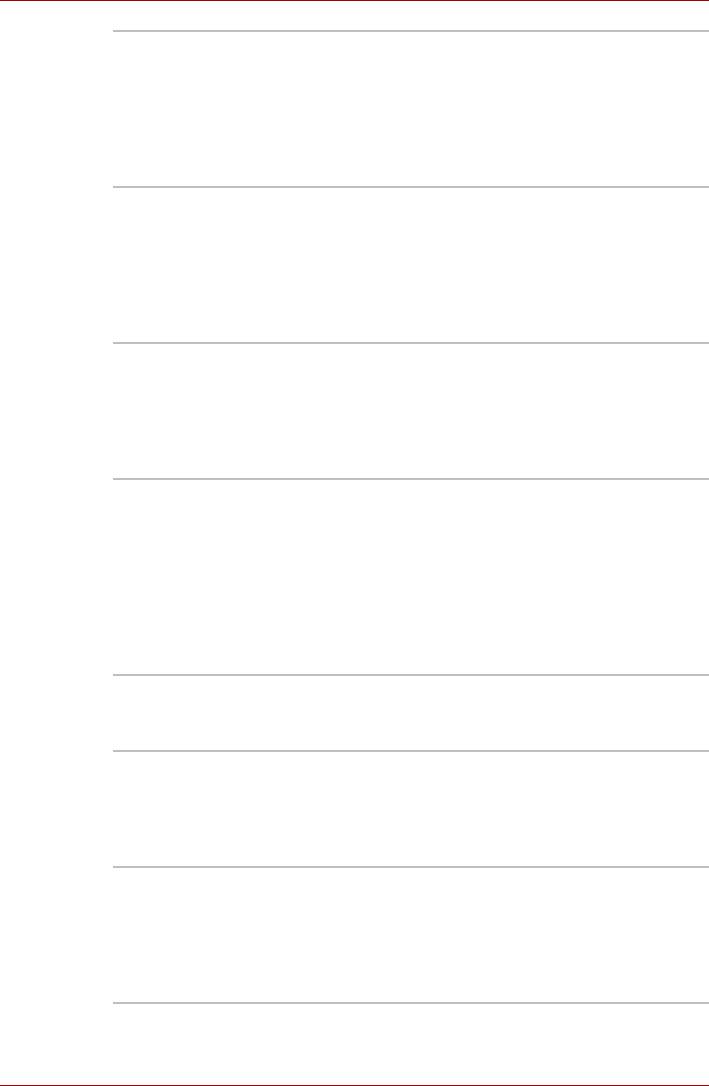
Введение
Автоматическое
Эта функция автоматически отключает
отключение
встроенный дисплей при отсутствии ввода
*1
питания дисплея
данных с клавиатуры в течение определенного
промежутка времени. При нажатии любой
клавиши питание восстанавливается.
Данная функция включается в разделе
параметров электропитания.
Автоматическое
Эта функция автоматически отключает
отключение
питание жесткого диска при отсутствии
питания жесткого
обращения к нему в течение заданного
*1
диска
интервала времени. При обращении к
жесткому диску питание возобновляется.
Данная функция включается в разделе
параметров электропитания.
Автоматический
Эта функция автоматически переводит
переход системы в
систему в ждущий или спящий режим при
режим сна/спящий
отсутствии ввода или обращения к
*1
режим
оборудованию в течение заданного времени.
Данная функция включается в разделе
параметров электропитания.
Интеллектуальный
Микропроцессор в блоке питания компьютера
*1
блок питания
определяет заряд батареи и рассчитывает ее
остаточную емкость. Он также защищает
электронные компоненты от таких
ненормальных условий, как, например,
перегрузка по напряжению питания от
адаптера переменного тока.
Данная функция включается в разделе
параметров электропитания.
Режим экономии
Эта функция позволяет экономить заряд батареи.
*1
заряда батареи
Данная функция включается в разделе
параметров электропитания.
Включение/отключе
Эта функция отключает питание компьютера,
ние компьютера при
когда панель дисплея закрыта, и включает его
открытой/закрытой
при открытии дисплея.
*1
панели дисплея
Данная функция включается в разделе
параметров электропитания.
Автоматический
Когда батарея разряжается до такой степени,
переход в спящий
что дальнейшая работа компьютера
режим при разрядке
невозможна, система автоматически
*1
батареи
переходит в спящий режим и отключается.
Данная функция включается в разделе
параметров электропитания.
Руководство пользователя 1-13
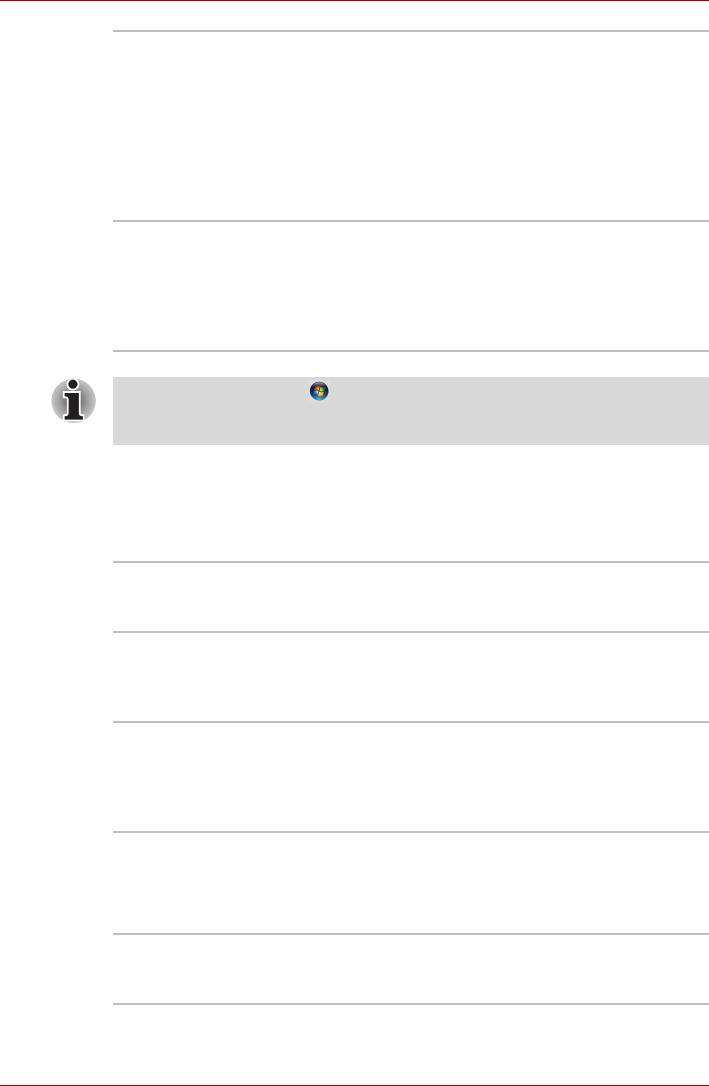
Введение
Спящий режим Эта функция позволяет выключить питание
без завершения работы программ.
Содержимое оперативной памяти сохраняется
на жестком диске. При включении питания
можно продолжать работу с того момента, где
она была остановлена. Дополнительную
информацию см. в разделе Отключаем
питание главы 3, Приступаем к
работе,
интерактивного руководства пользователя.
Режим сна
Если Вам пришлось прервать свою работу, то
выключить питание компьютера можно и без
выхода из активных программ. Данные
сохраняются в системной памяти компьютера.
При включении питания можно продолжать
работу с того момента, где она была остановлена.
*1 Нажмите на кнопку , откройте меню Control Panel («Панель
управления»)
,
System and Maintenance («Система и обслуживание»)
и Power Options
(«Параметры электропитания»)
.
Пакет дополнительных средств TOSHIBA
В этом разделе рассказывается о компонентных утилитах TOSHIBA,
предустановленных на компьютер.
Утилита TOSHIBA
Утилита TOSHIBA Power Saver предоставляет
Power Saver
в ваше распоряжение средства расширенного
управления электропитанием.
Утилита TOSHIBA
Данная утилита позволяет увеличить или
Zooming
уменьшить размер значков на рабочем столе
Windows и элементов окон поддерживаемых
ею прикладных программ.
Утилита TOSHIBA PC
Утилита TOSHIBA PC Diagnostic Tool служит
Diagnostic Tool
для вывода на экран значений основных
системных параметров и для тестирования
отдельных аппаратных компонентов,
встроенных в компьютер
.
Утилита TOSHIBA
Данная утилита поддерживает следующие
Flash Cards
функции.
■ Функция «горячих» клавиш
■ Функция запуска утилит TOSHIBA
Общий драйвер
Общий драйвер компонентов TOSHIBA
компонентов
содержит модуль, необходимый для работы
TOSHIBA
утилит Tosh ib a.
Руководство пользователя 1-14
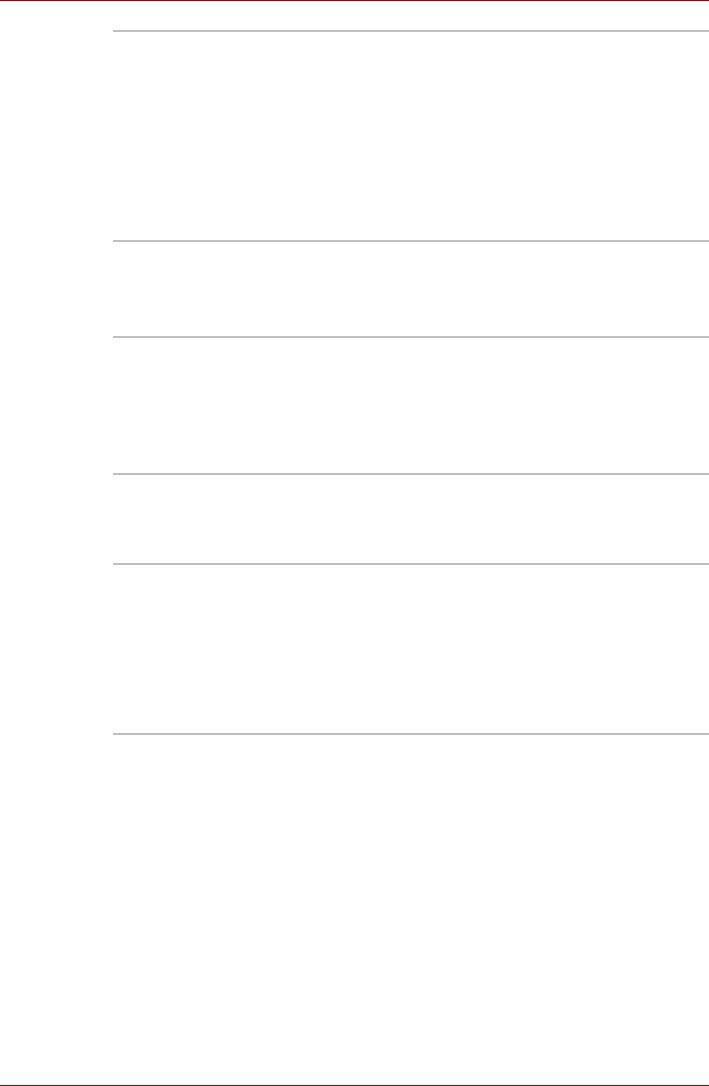
Введение
Утилита TOSHIBA
Утилита TOSHIBA Accessibility обеспечивает
Accessibility
поддержку пользователей, ограниченных в
движении, когда им необходимо
воспользоваться функциями «горячих» клавиш
TOSHIBA. Эта утилита позволяет сделать
клавишу Fn «залипающей», т. е. можно
нажать
ее, а затем, отпустив, нажать одну из клавиш F
для выполнения определенного действия.
Клавиша Fn остается активной, пока не будет
нажата другая клавиша.
Утилита TOSHIBA
С помощью этой утилиты можно настраивать
Button Support
функции клавиш компьютера.
Можно изменить приложение, запускаемое
нажатием этой кнопки.
Утилиты и приложения
В данном разделе рассказывается о предустановленных утилитах и о
порядке их запуска. Подробную информацию см. в интерактивных
руководствах, файлах справки и файлах readme.txt для каждой утилиты.
Утилита TOSHIBA
Утилита TOSHIBA Assist представляет собой
Assist
графический пользовательский интерфейс,
обеспечивающий простоту доступа к
справочной системе и сервисным функциям.
Утилита HW Setup Эта программа позволяет настроить
аппаратное обеспечение в соответствии с
конкретными условиями работы и с
периферийными устройствами. Чтобы
запустить утилиту, нажмите дважды на значок
TOSHIBA Assist на рабочем столе, откройте
вкладку OPTIMIZE, после чего выберите
пункт
TOSHIBA HW Settings.
Руководство пользователя 1-15
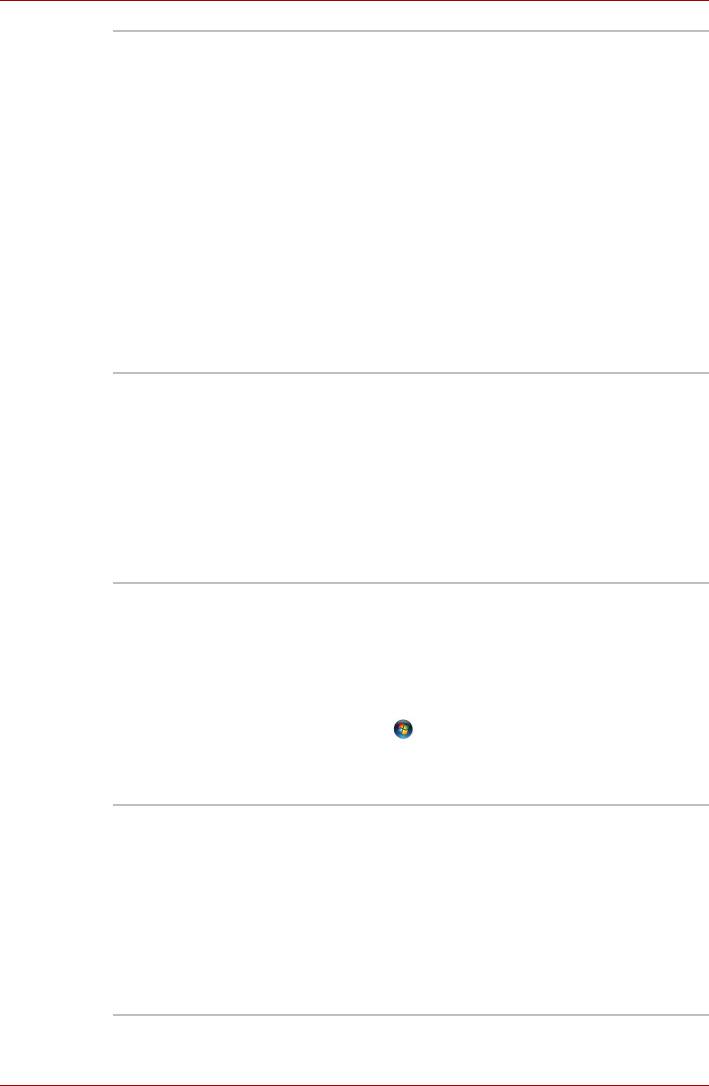
Введение
Пароль на
Можно использовать два уровня защиты
включение питания
паролем: «администратор» и «пользователь».
Эта функция предотвращает
несанкционированный доступ к компьютеру.
Чтобы зарегистрировать пароль
администратора, нажмите дважды на
расположенный на рабочем столе значок
TOSHIBA Assist, откройте вкладкуSECURE, в
которой запустите утилиту Supervisor
password.
Чтобы установить пароль пользователя,
откройте вкладку SECURE программного
обеспечения TOSHIBA Assist, из
которой
запустите утилиту User password. Вкладка
Password служит для регистрации пароля
пользователя.
Утилита TOSHIBA
С ее помощью вы сможете записывать
Disc Creator
компакт-диски различных форматов, включая
звуковые, которые можно воспроизводить на
обычном стереофоническом CD-проигрывателе,
и компакт-диски с данными, на которых можно
хранить файлы и папки с жесткого диска. Это
программное обеспечение можно
использовать
на моделях, оснащенных
дисководами CD-RW/DVD-ROM, DVD Super
Multi и HD DVD.
Утилита TOSHIBA
Утилита TOSHIBA DVD-RAM имеет функцию
DVD-RAM
физического форматирования дисков DVD-RAM
и функцию их защиты от записи.
Данная утилита входит в модуль установки
программы TOSHIBA Disc Creator.
Чтобы запустить утилиту TOSHIBA DVD-RAM
нажмите и последовательно выберите
пункты All Programs («Все программы»),
TOSHIBA, CD&DVD Applications и DVD-RAM
Utility.
Утилита CD/DVD
Данная утилита служит для настройки
Drive Acoustic
скорости считывания
данных приводом
Silencer
компакт-дисков. Можно установить обычный
режим, в котором будет установлена
максимальная скорость привода для быстрого
доступа к данным, или тихий режим с
однократной скоростью для звуковых
компакт-дисков, уровень шума при работе
будет снижен. В режиме работы с DVD-дисками
эта функция неэффективна.
Руководство пользователя 1-16
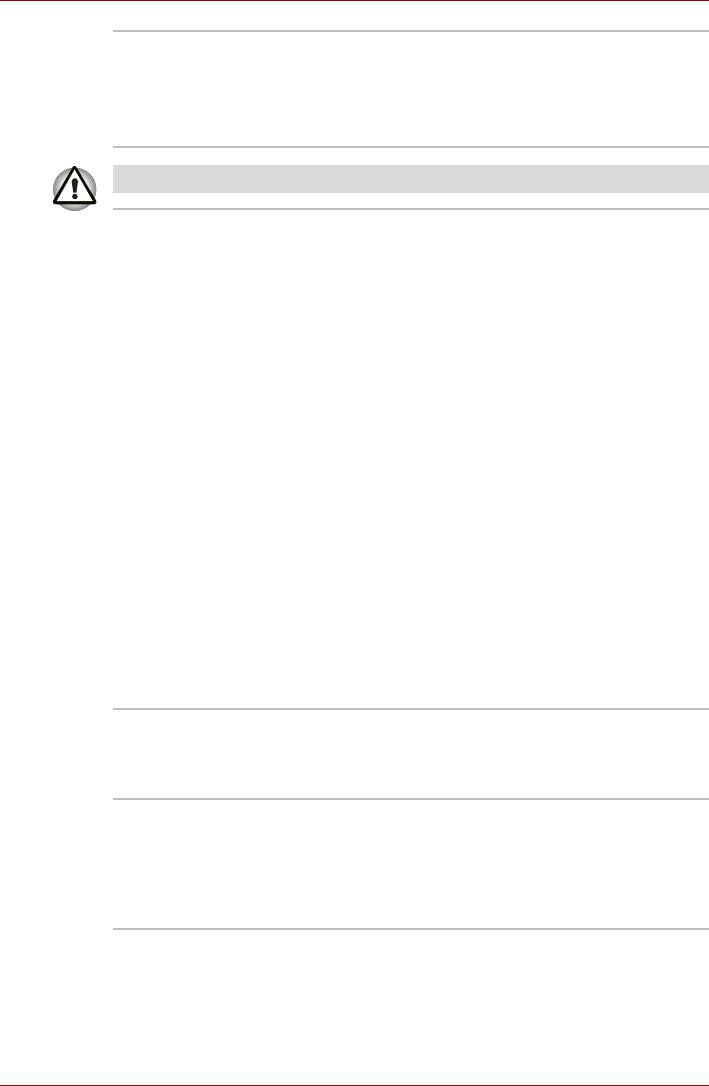
Введение
Программа Ulead
С помощью этой программы можно
®
DVD Movie Factory
редактировать цифровое видео, записывать
for TOSHIBA
DVD-диски и пользоваться функцией печати
этикеток Label Flash.
Входит в комплектацию отдельных моделей.
Наличие функции Label Flash зависит от приобретенной модели.
Утилита FingerPrint На отдельные модели устанавливается
утилита для распознавания отпечатков
пальцев, предназначенная для регистрации и
распознавания отпечатков. После ввода
идентификатора и пароля в устройство
авторизации по отпечаткам пальцев
необходимость ввода пароля с клавиатуры
отпадает. Проведя пальцем по датчику
отпечатков, вы сможете выполнять следующие
функции:
■ Вход
в операционную систему Windows с
открытием защищенной домашней
страницы в браузере IE (Internet Explorer).
■ Шифрование/расшифровку файлов и папок
во избежание доступа к ним посторонних.
■ Отключение защищенной паролем
заставки при выходе из
энергосберегающего режима (режима сна).
■ Авторизация при загрузке системы с
применением функции загрузки одним
касанием.
■ Функция защиты при включении питания и
авторизации
одним прикосновением.
Проигрыватель
Проигрыватель DVD-дисков используется для
DVD-дисков
воспроизведения видеозаписей с DVD-дисков.
TOSHIBA
Управление функциями проигрывателя
осуществляется через экранный интерфейс.
Проигрыватель
Проигрыватель HD DVD-дисков используется
TOSHIBA HD DVD
для воспроизведения видеозаписей с
Player
HD DVD-дисков. Управление функциями
проигрывателя осуществляется через
экранный интерфейс. Входит в комплектацию
отдельных моделей.
Руководство пользователя 1-17
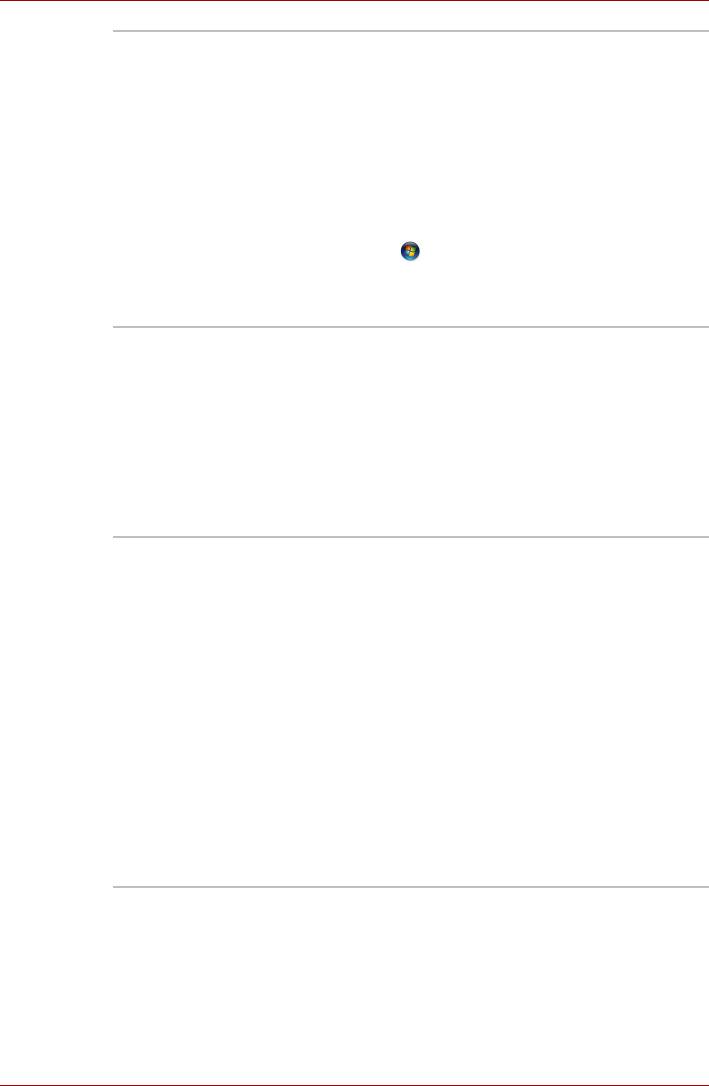
Введение
Утилита TOSHIBA
Набор утилит ConfigFree упрощает
ConfigFree
управление коммуникационными
устройствами и сетевыми подключениями.
Помимо этого, утилиты ConfigFree
обеспечивают диагностику сбоев в работе
коммуникационных средств и позволяют
зарегистрировать набор параметров
пользователя для упрощения перемены
местонахождения или смены сети.
Чтобы запустить утилиту ConfigFree, нажмите
на кнопку , откройте меню All Programs
(«Все программы»), затем — TOSHIBA,
Networking («Сетевые средства»)
и
выберите пункт ConfigFree.
Программа TOSHIBA
При входе пользователя в систему Windows
Face Recognition
программа TOSHIBA Face Recognition
использует для проверки данных о его лице
специальную библиотеку снимков. При
успешном прохождении проверки
пользователь автоматически входит в систему
Windows. Это упрощает вход, поскольку
пользователю не требуется вводить пароль
или проходить какую-либо подобную проверку.
Входит в комплектацию отдельных
моделей.
Программа Presto!
Программа Presto! BizCard сохраняет
BizCard 5
сведения о компаниях, имена, почтовые
адреса, номера телефонов и факсов, адреса
электронной почты и т. д. Отсканируйте
визитные карточки, и программа Presto!
BizCard автоматически сохранит данные и
изображения с каждой из них. Чтобы
упростить поиск, редактирование, создание и
сортировку данных, можно выбирать
различные режимы просмотра. Доступна
передача информации
в
программы-планировщики, менеджеры
контактов, личные информационные
помощники и переносные компьютеры. Кроме
того, эта программа позволяет печатать беджи,
почтовые ярлыки и наклейки. Входит в
комплектацию отдельных моделей.
Руководство пользователя 1-18
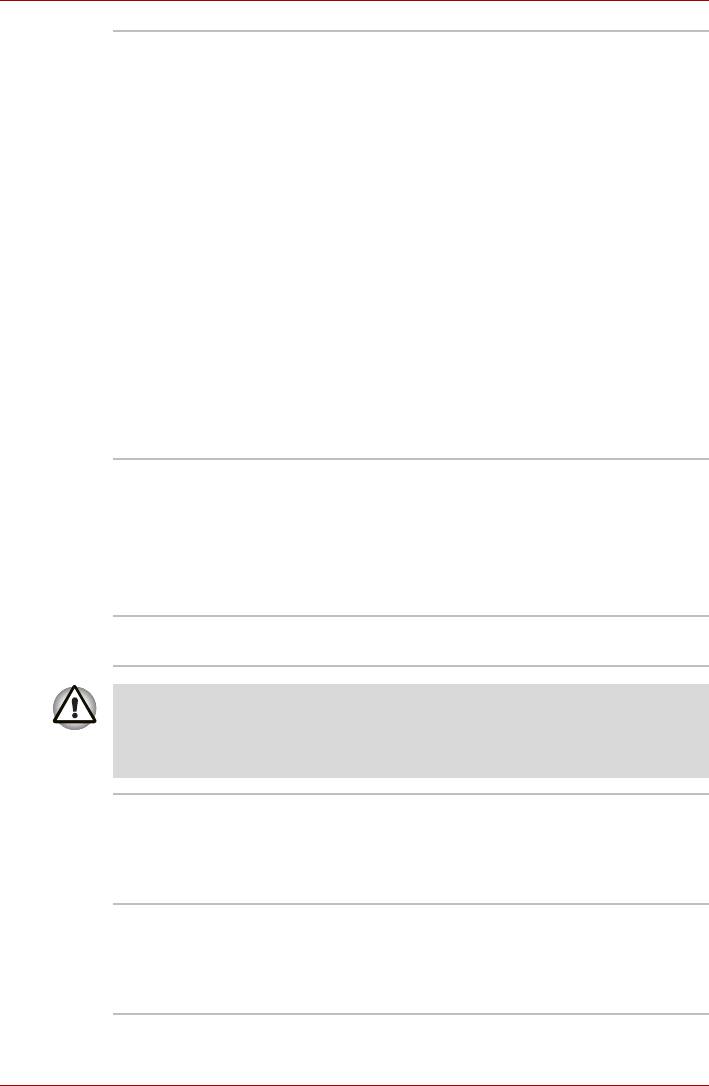
Введение
Центр мобильности
В этом разделе рассказывается об утилите
Windows
Windows Mobility Center. Приложение Windows
Mobility Center обеспечивает быстрый доступ к
настройкам нескольких параметров
мобильного ПК в едином окне. По умолчанию
операционной системой подготовлено не
более восьми располагаемых рядом оконных
элементов. В Mobility Center добавлены два
дополнительных оконных элемента.
Установка пакета TOSHIBA Extended Tiles for
Windows Mobility Center позволит получить
доступ к следующим функциям.
■ Блокировка
компьютера:
Блокировка компьютера без выключения
питания. Выполняет ту же функцию, что и
кнопка блокировки внизу правой панели
меню «Пуск (Start)»
■ Кнопка TOSHIBA Assist:
Открывает окно утилиты TOSHIBA Assist,
если она уже установлена на компьютер.
Дополнительные устройства
Различные возможности расширения позволяют сделать компьютер
еще более мощным и удобным в работе. Дополнительную
информацию см. в главе 8, Дополнительные устройства, К ним
относятся следующие дополнительные устройства:
Наращивание
В компьютер можно установить два модуля
емкости памяти
памяти.
Пользуйтесь только модулями памяти, совместимыми со
стандартом PC5300* DDRII. За подробной информацией обратитесь к
продавцу оборудования производства корпорации TOSHIBA.
* Наличие модулей DDRII зависит от приобретенной модели.
Аккумуляторная
Дополнительную аккумуляторную батарею
батарея
можно приобрести у продавца оборудования
производства корпорации TOSHIBA.
Используйте его как запасной для продления
срока периода эксплуатации компьютера.
Адаптер
Если компьютер часто используется
в разных
переменного тока
помещениях, целесообразно купить
дополнительный адаптер переменного тока
для каждого такого места, чтобы не носить его
с собой.
Руководство пользователя 1-19













